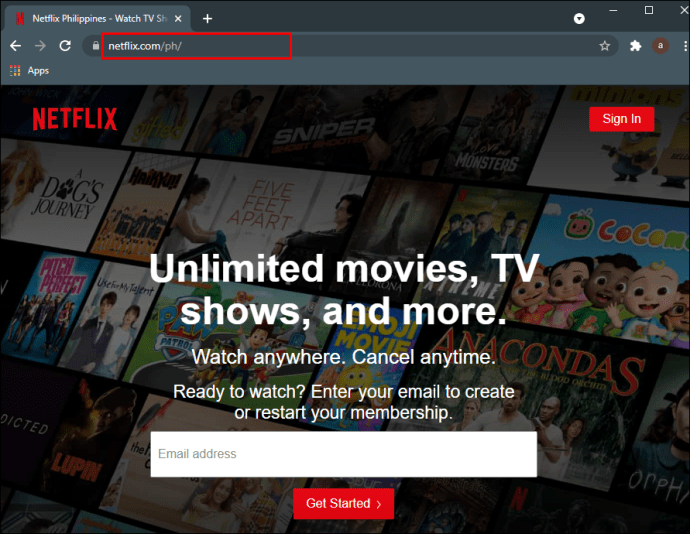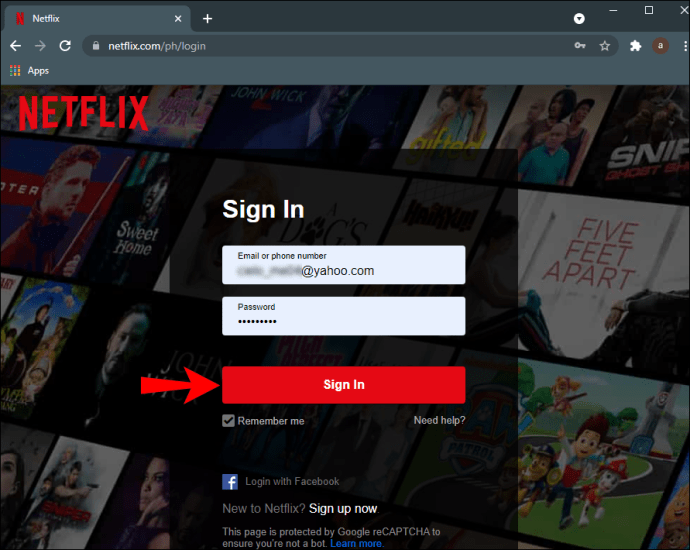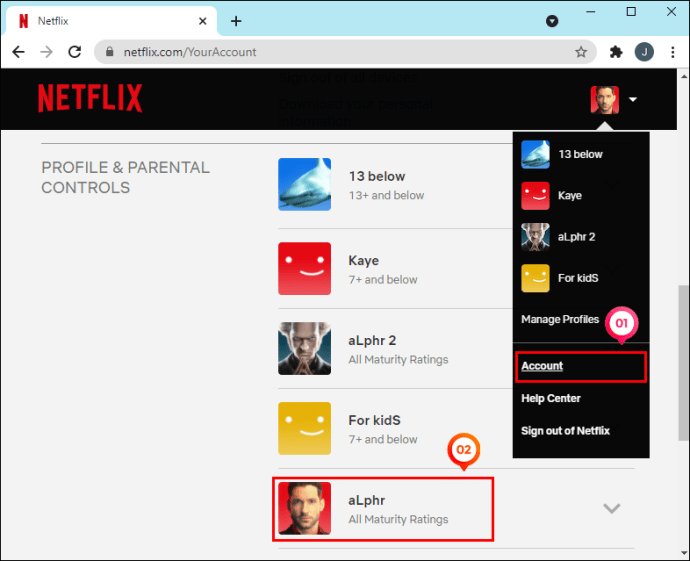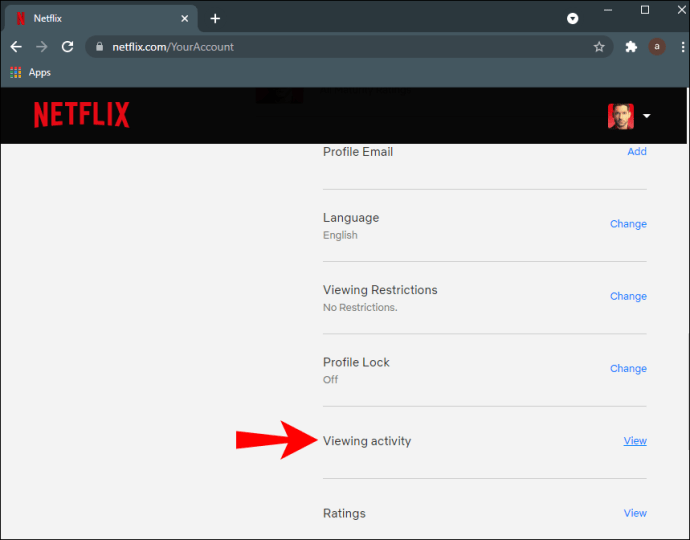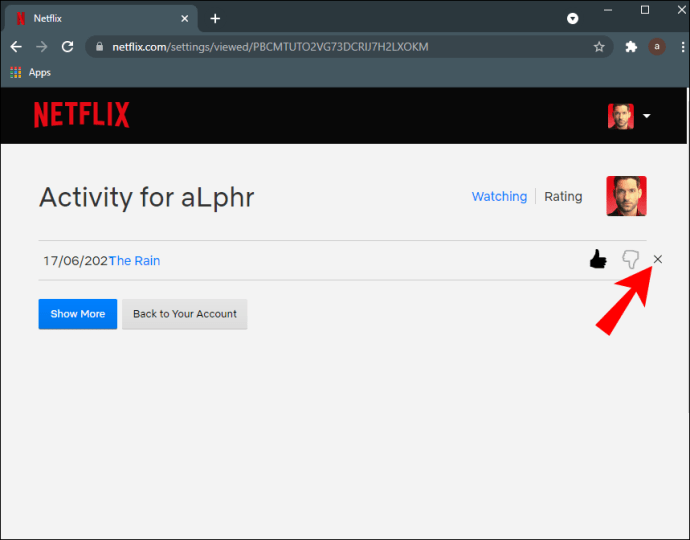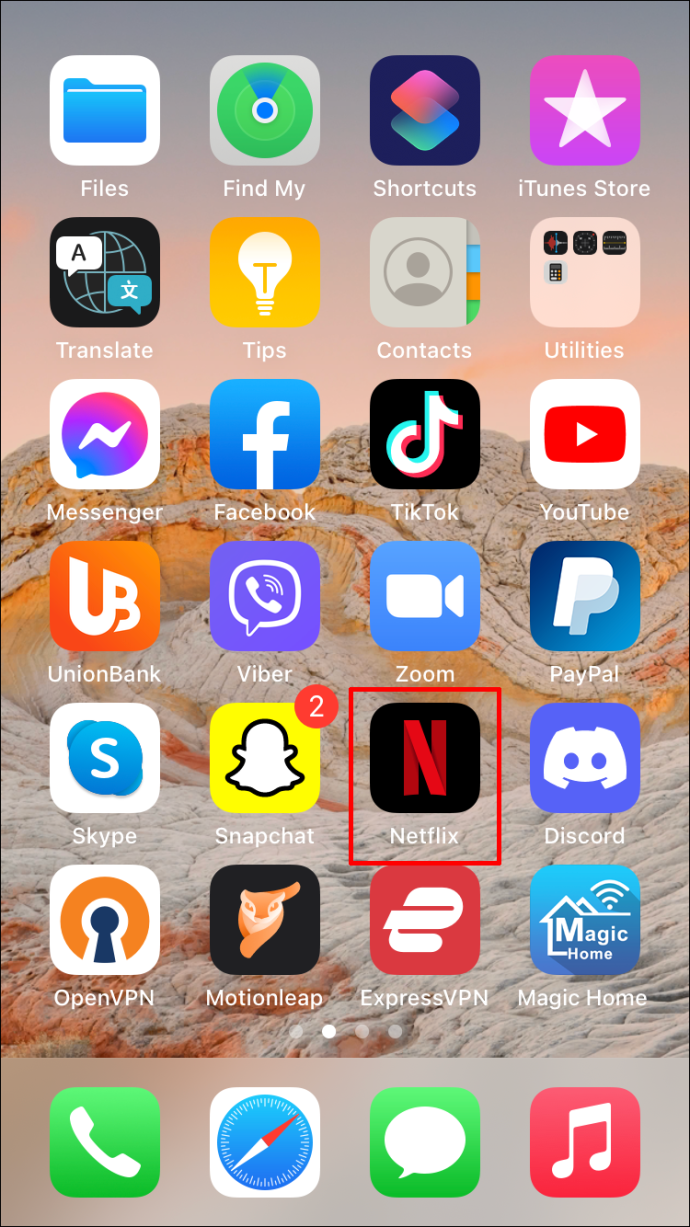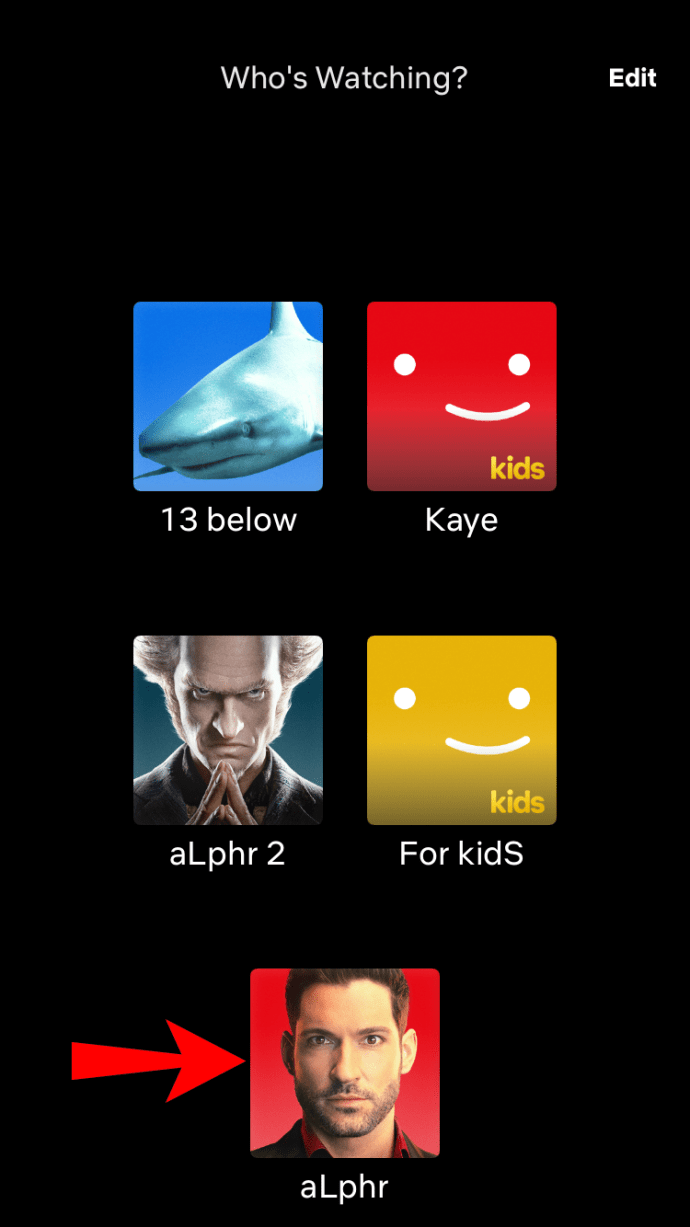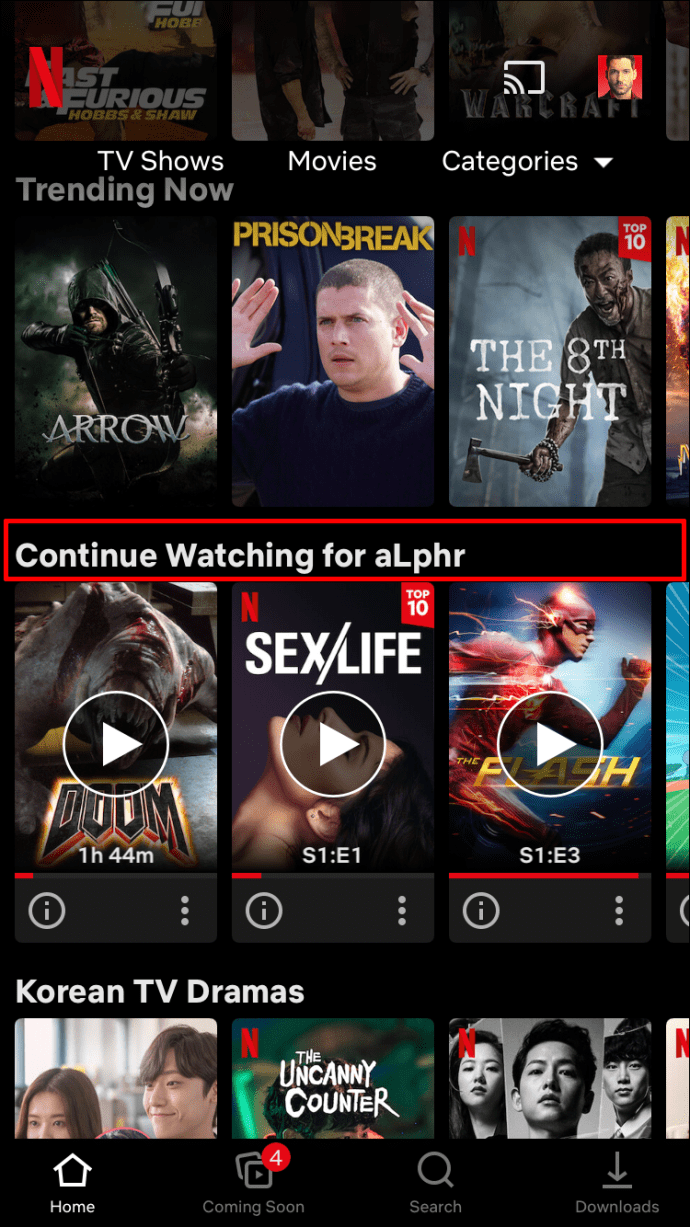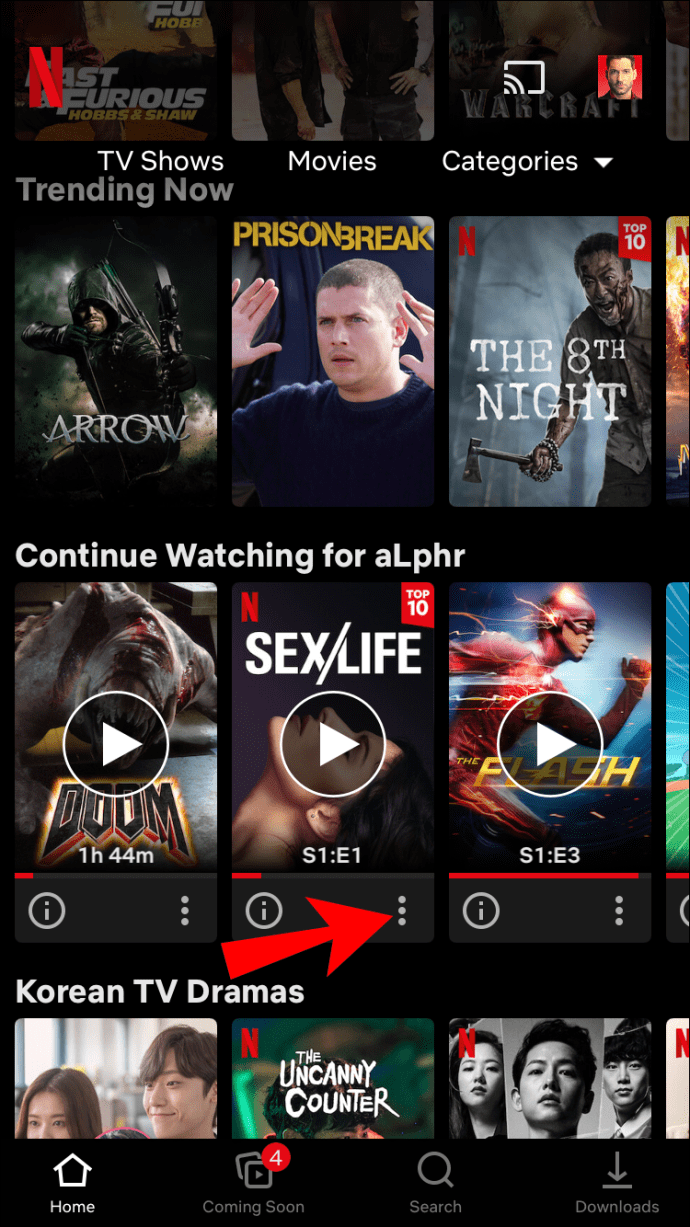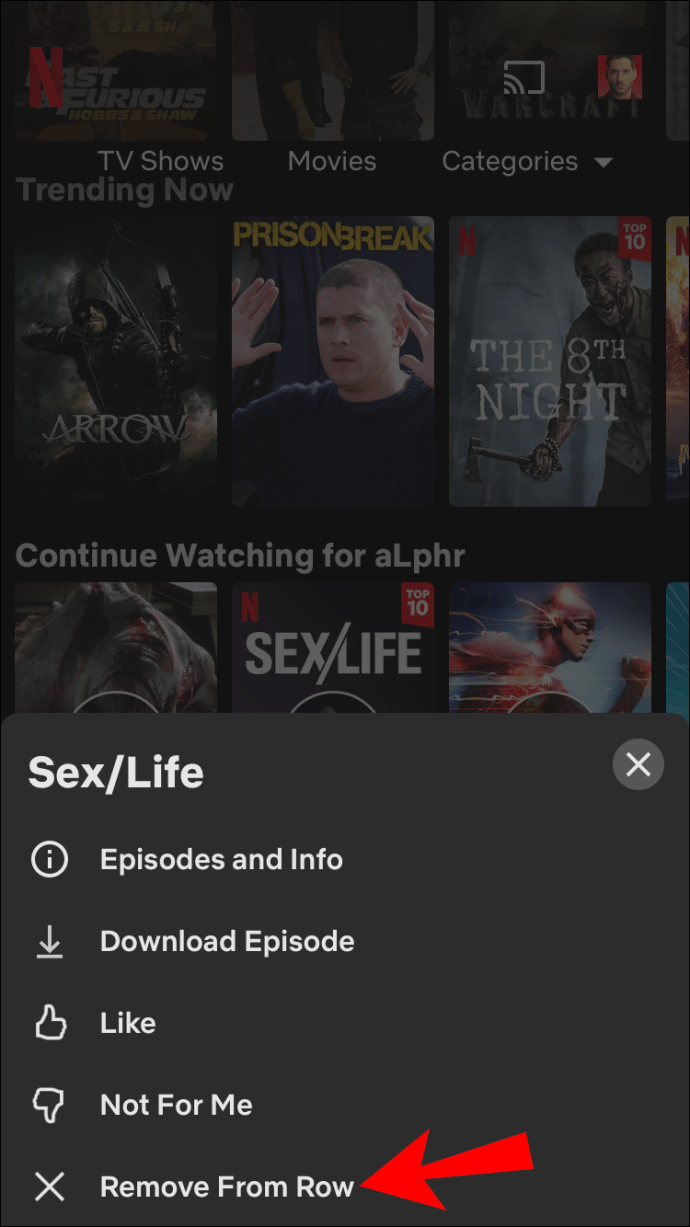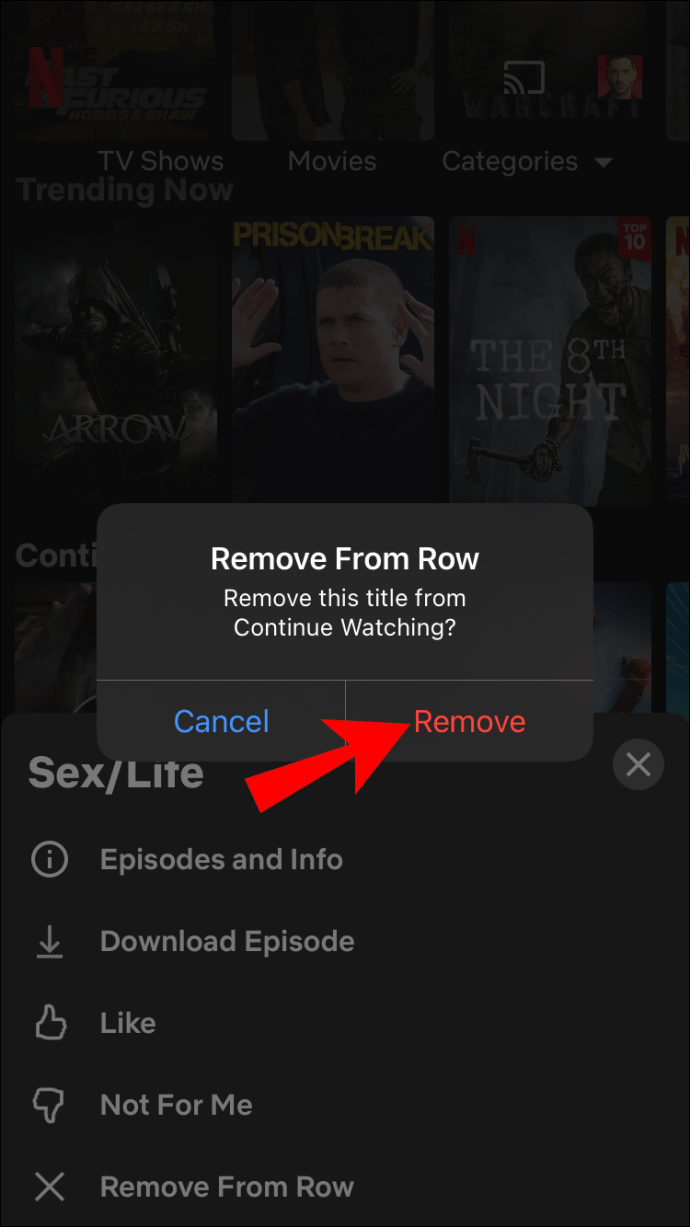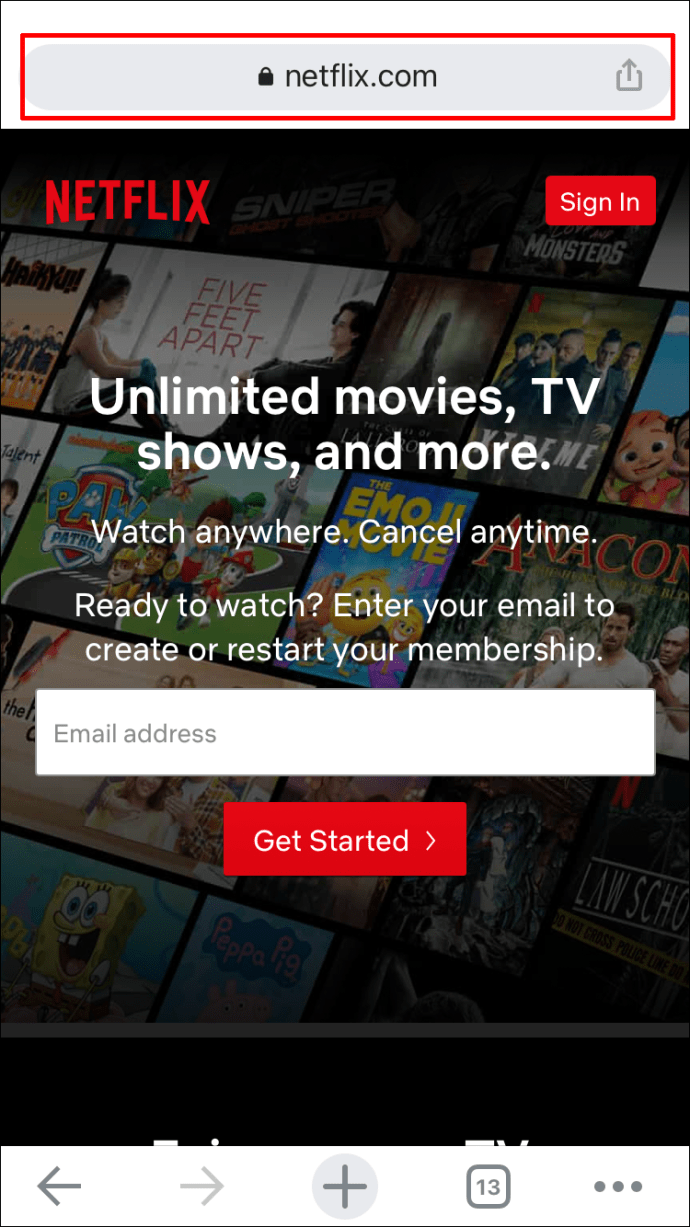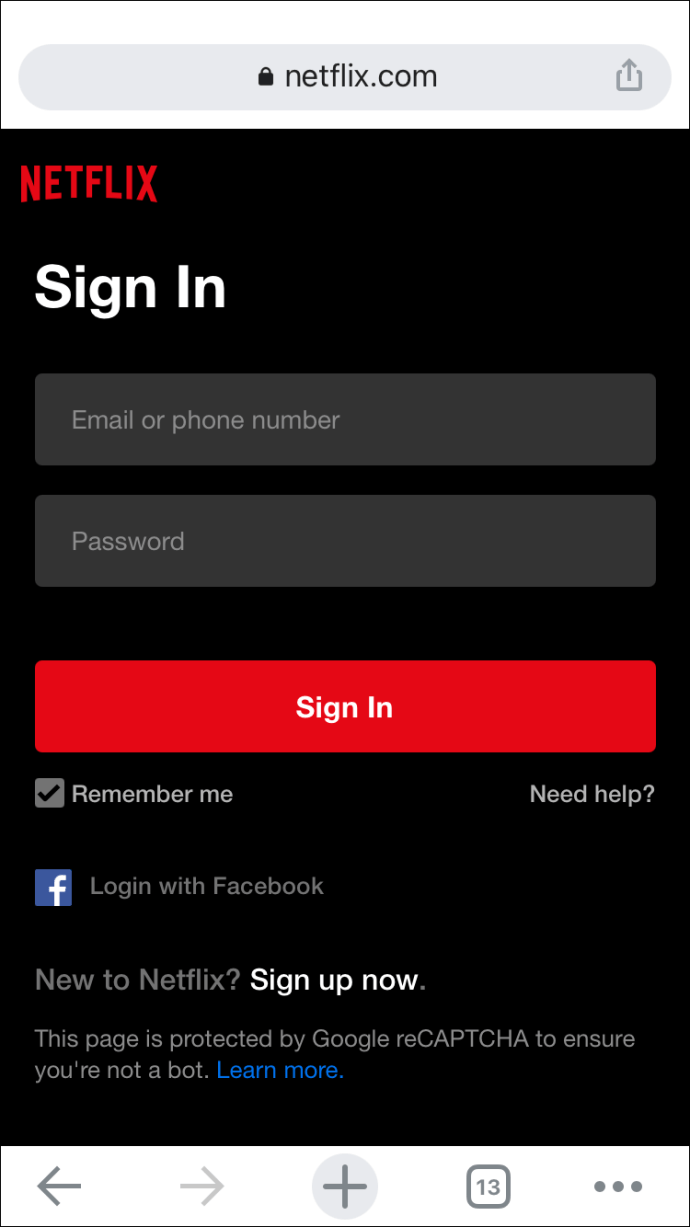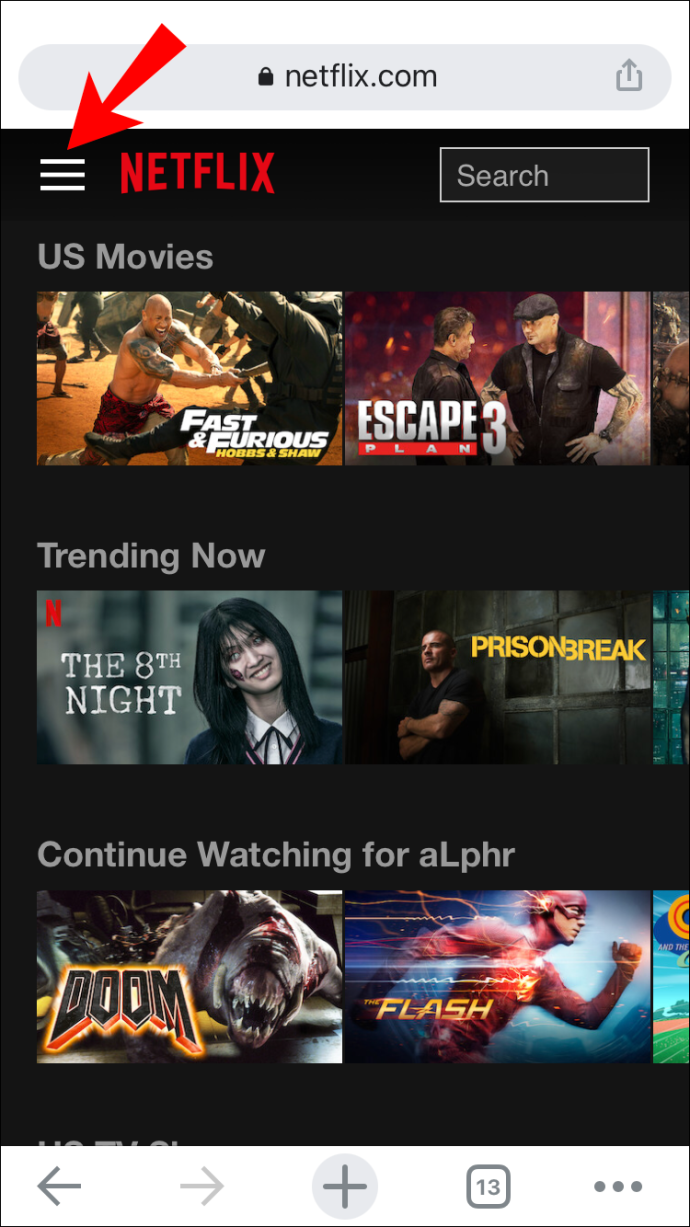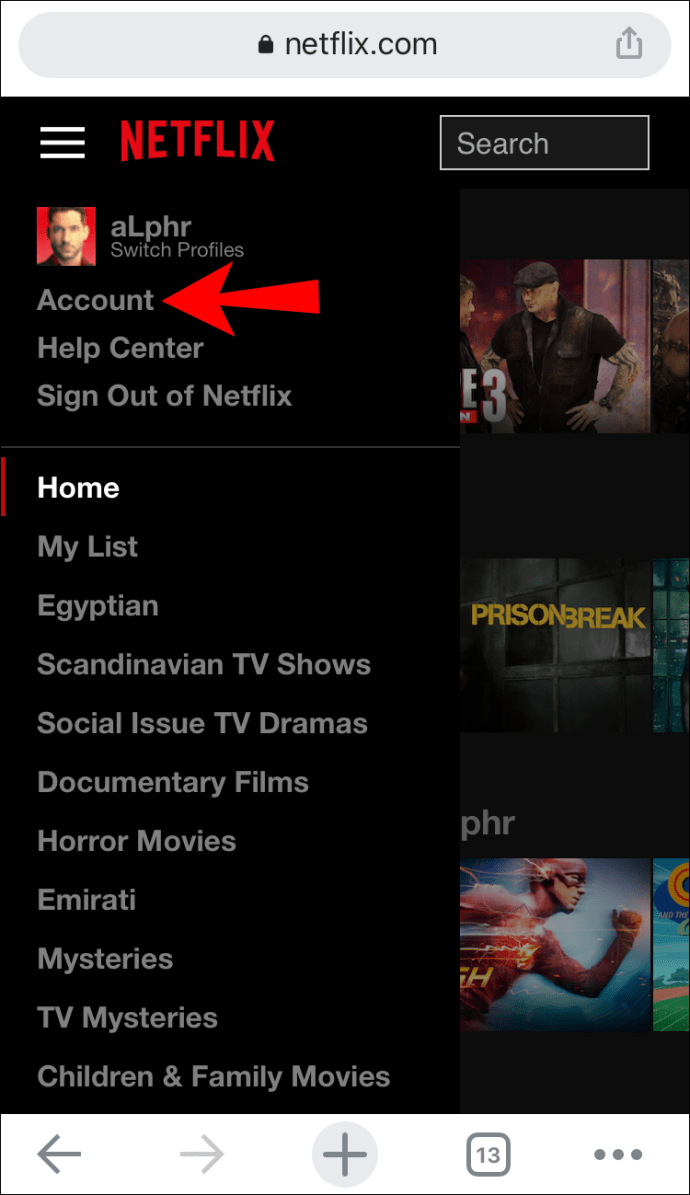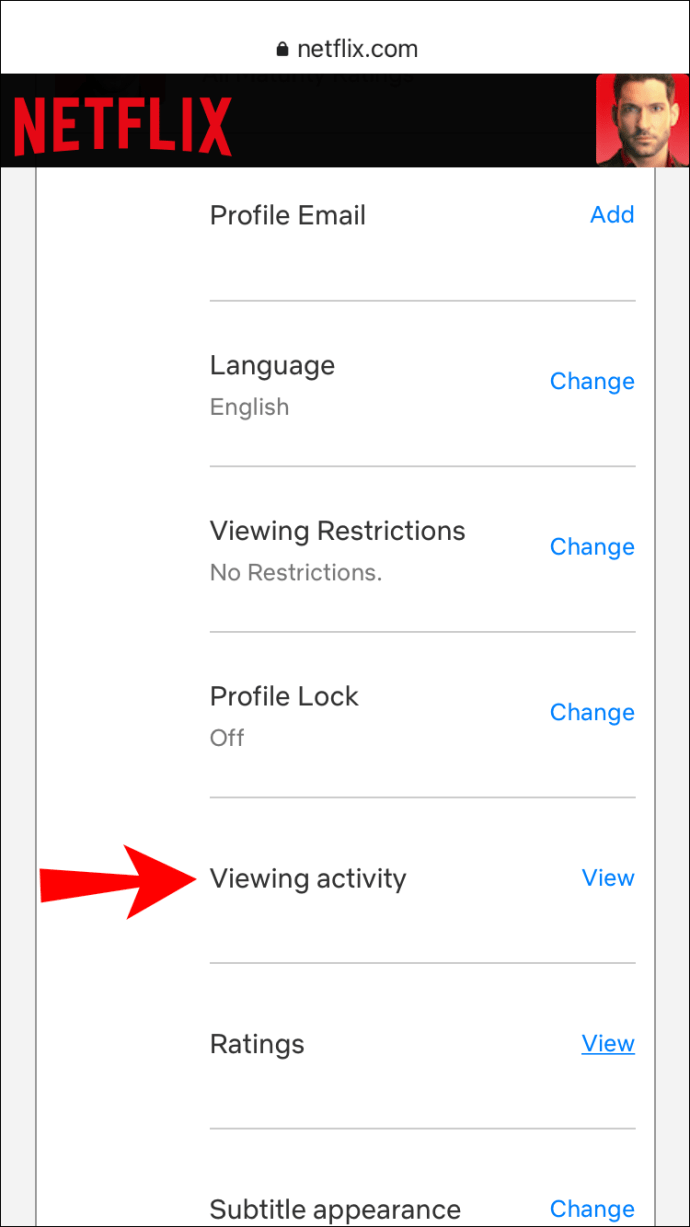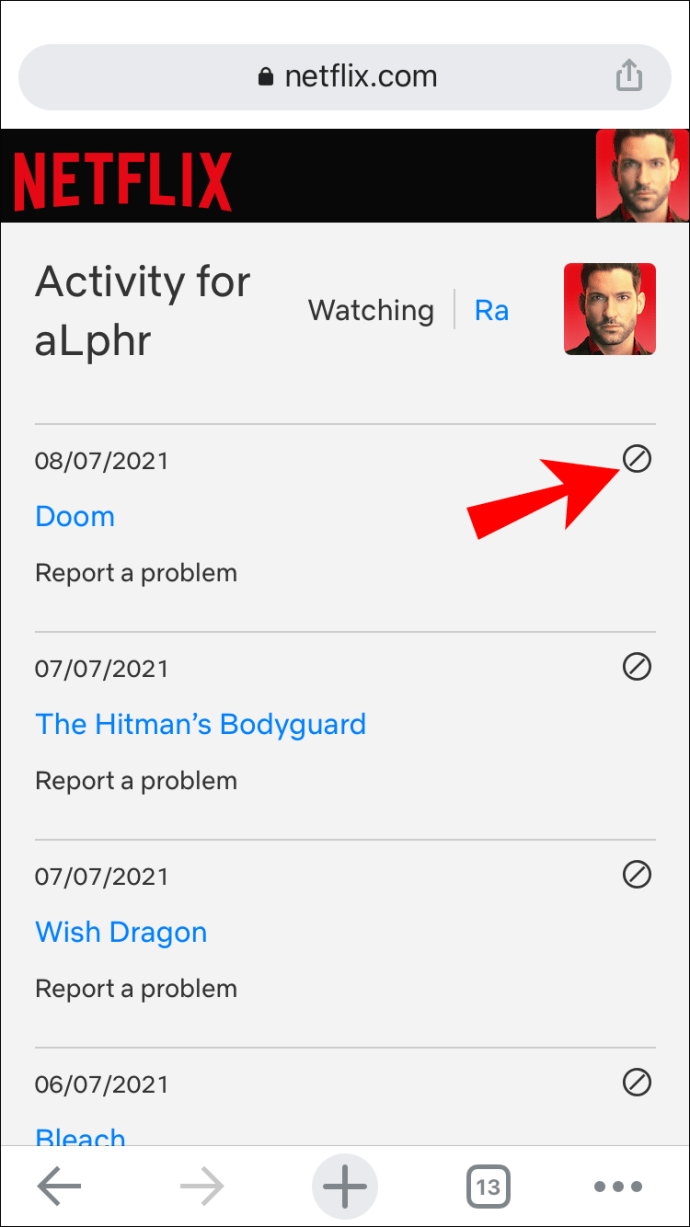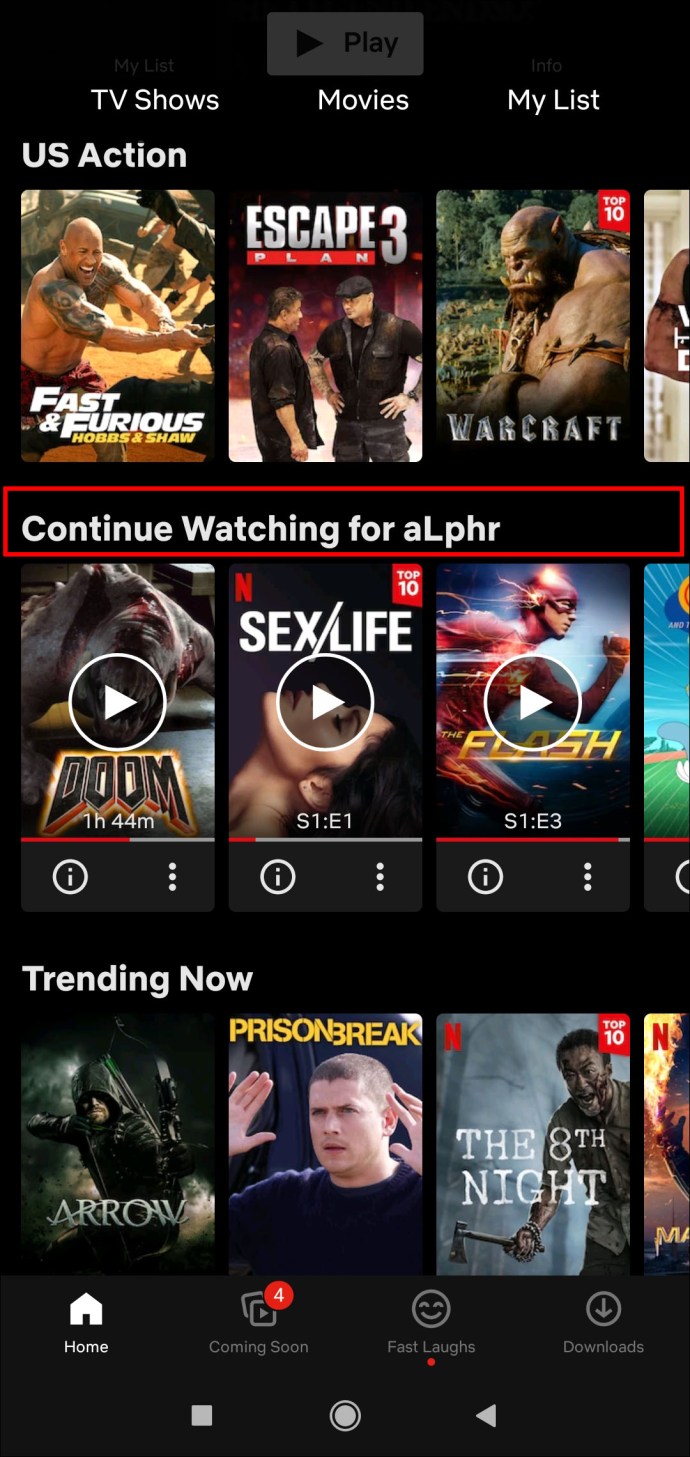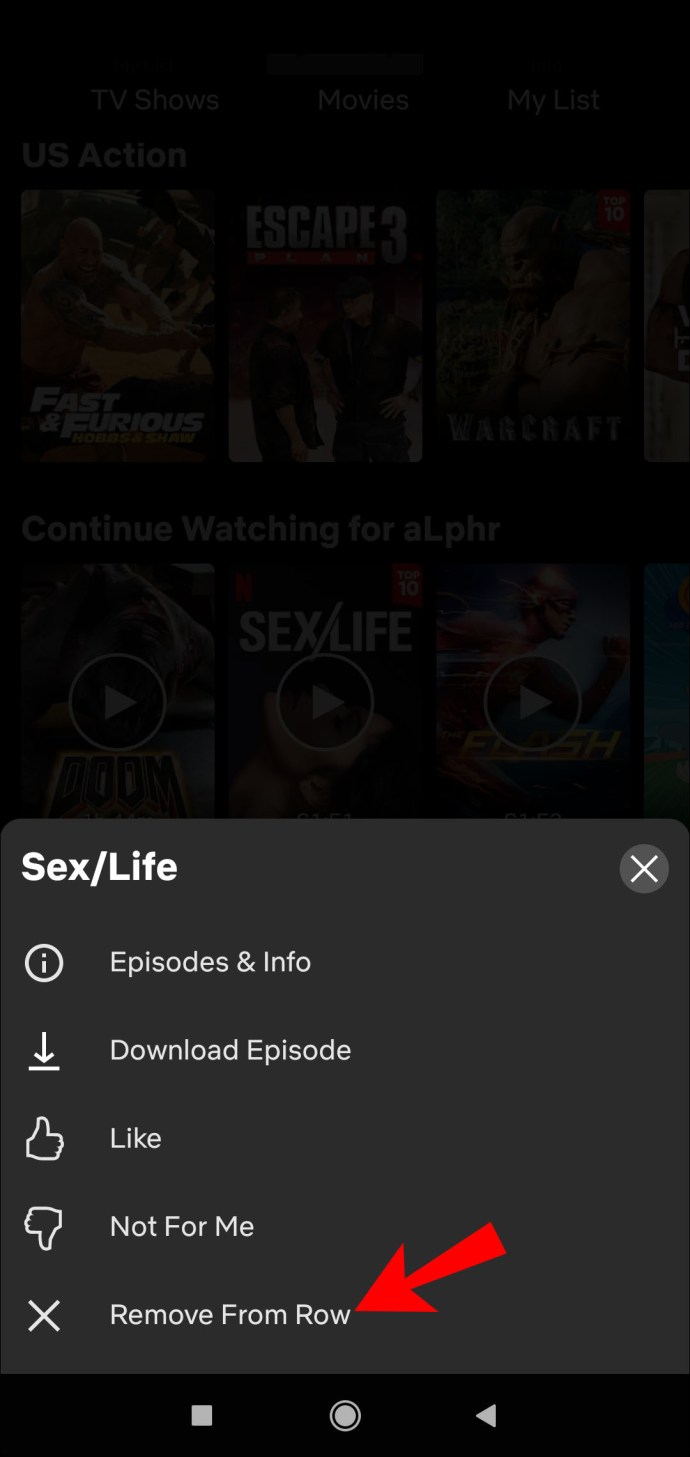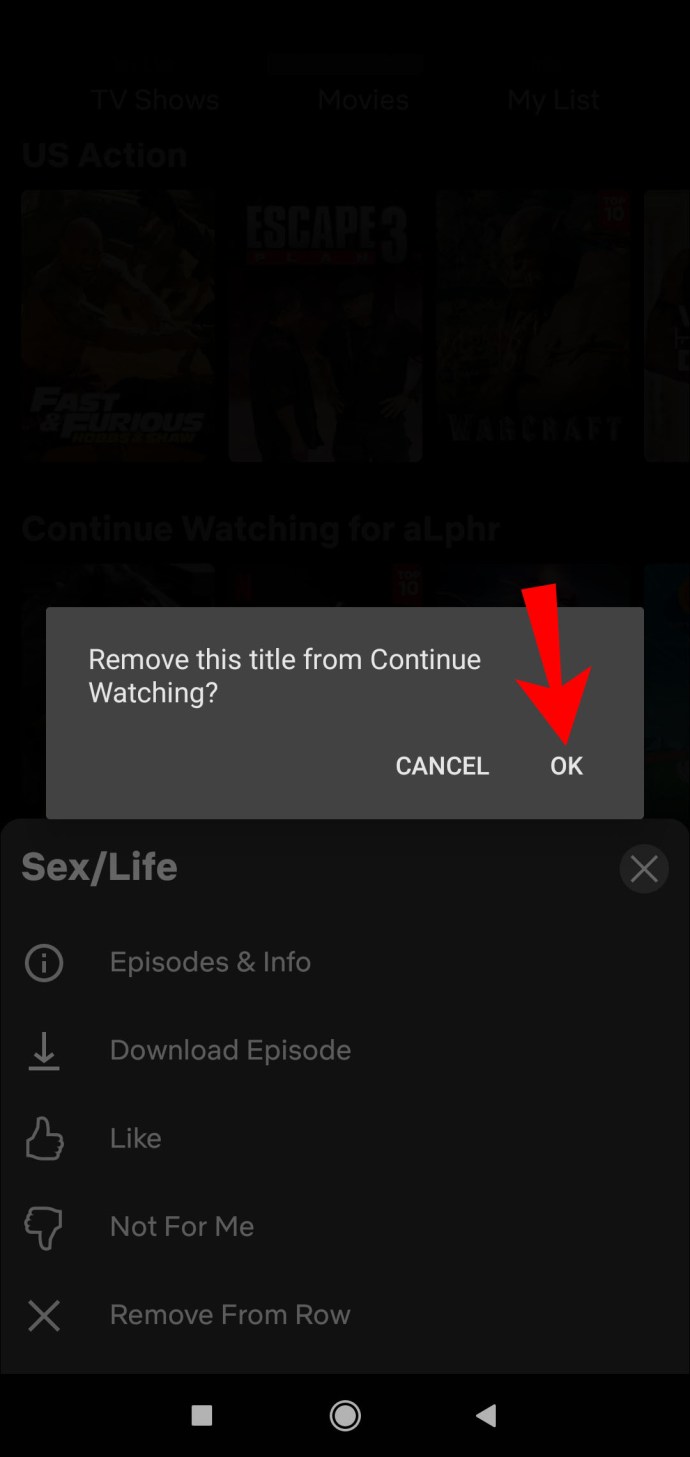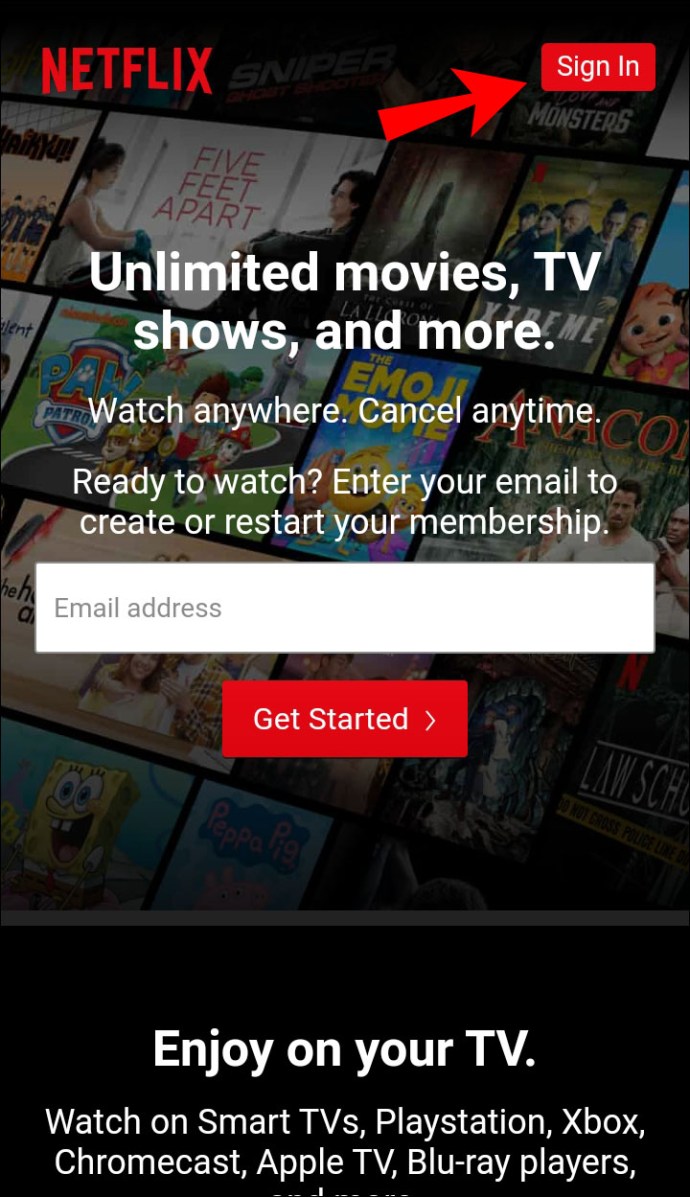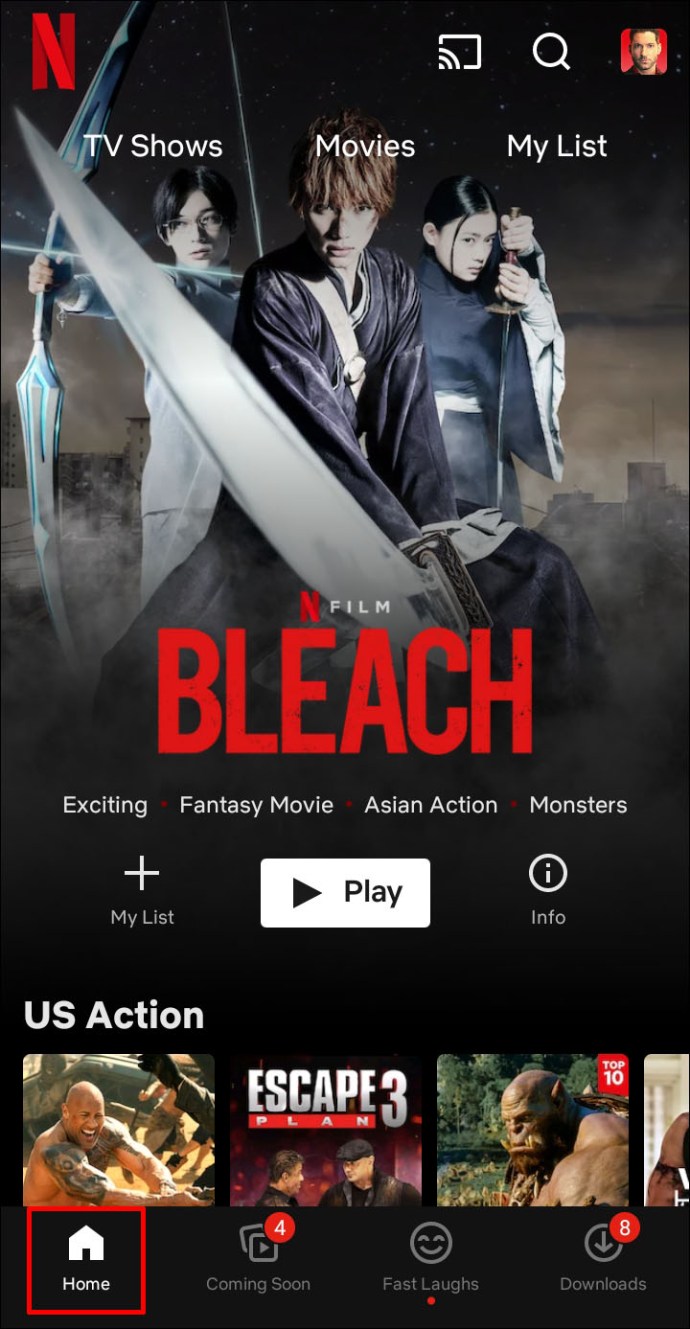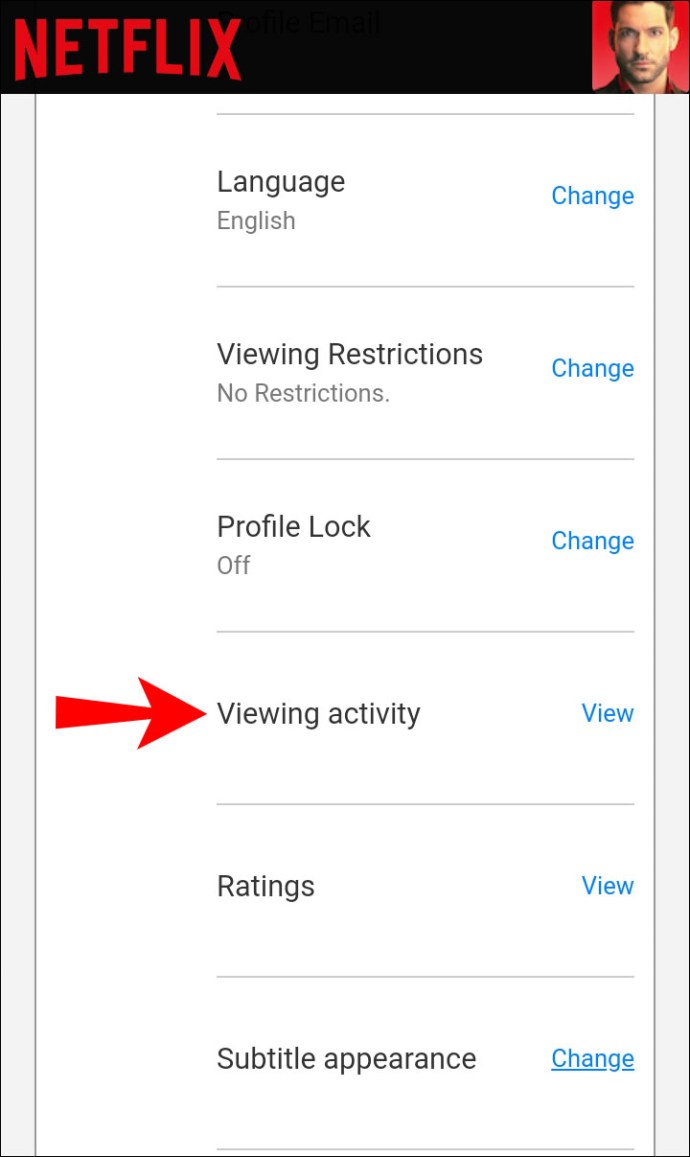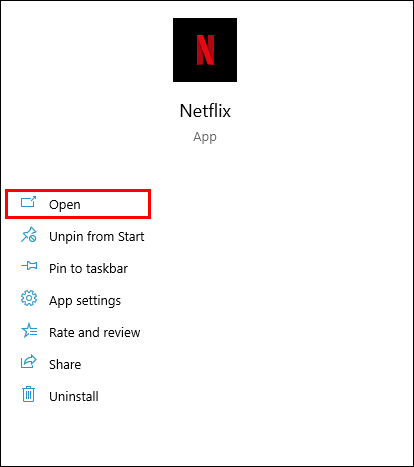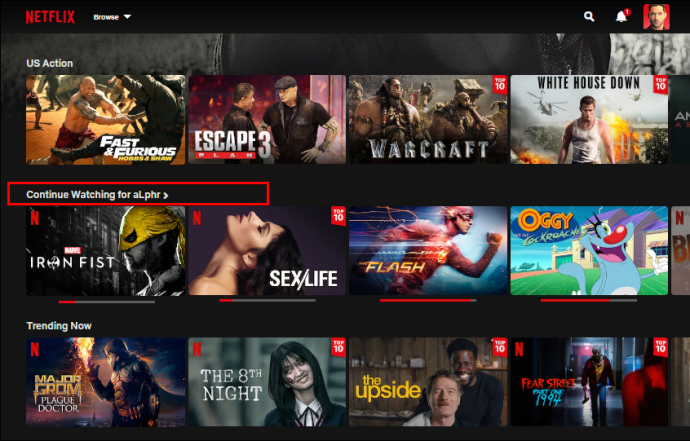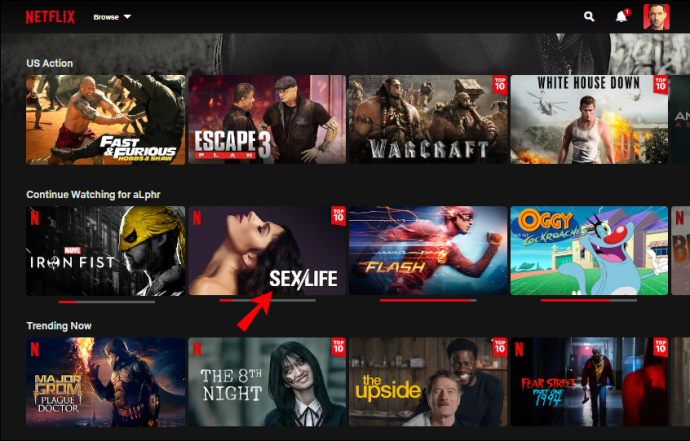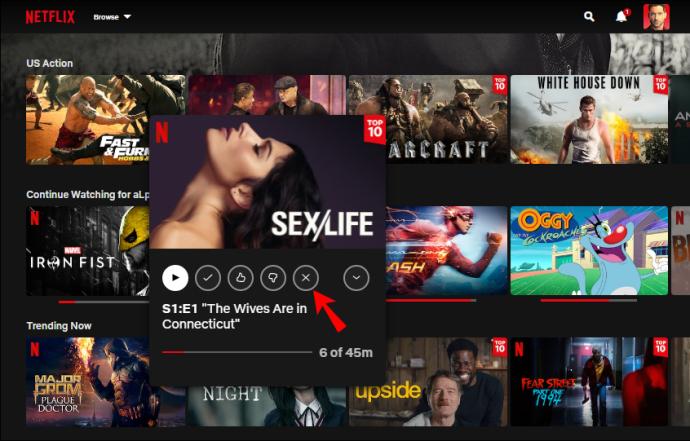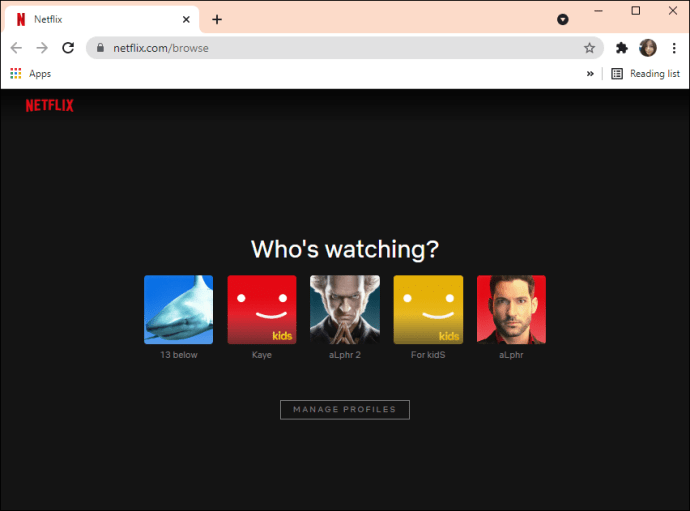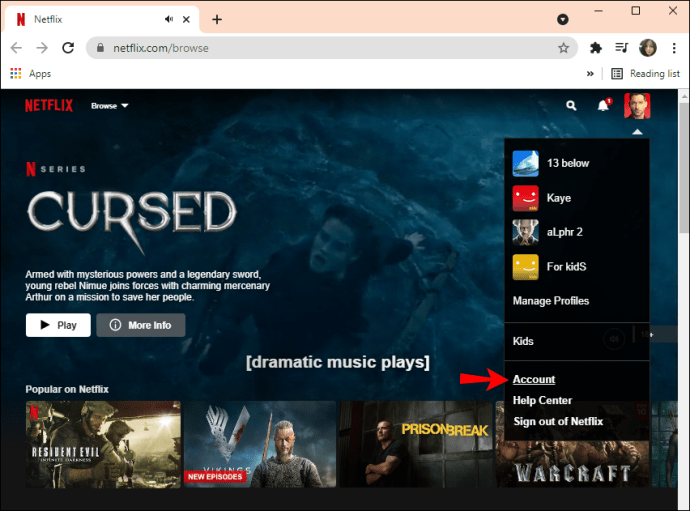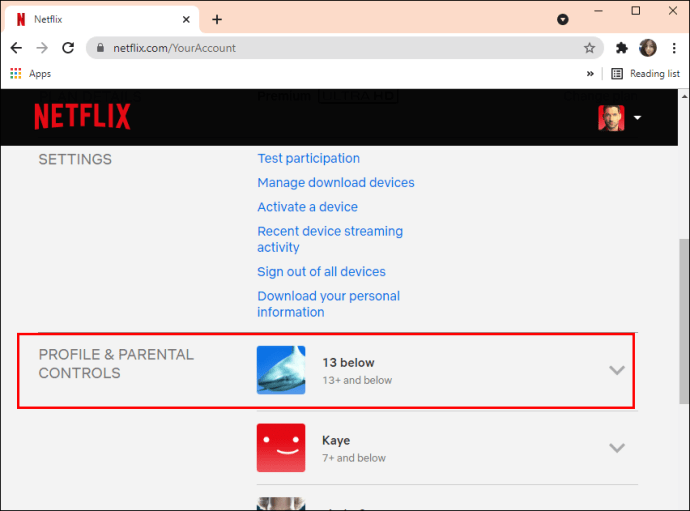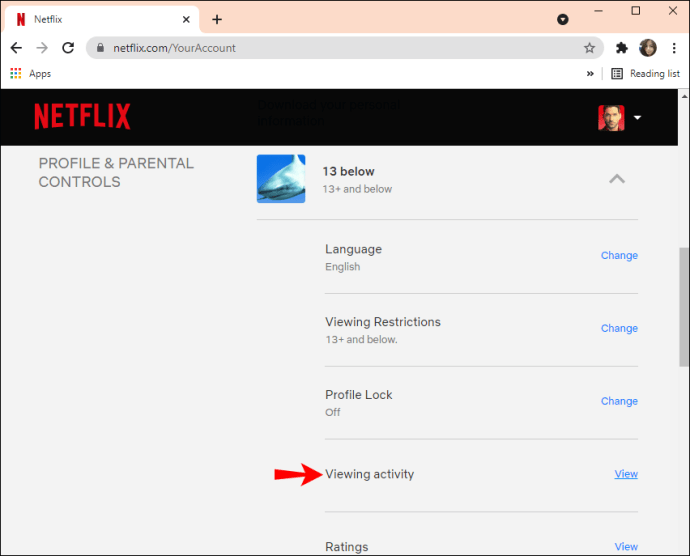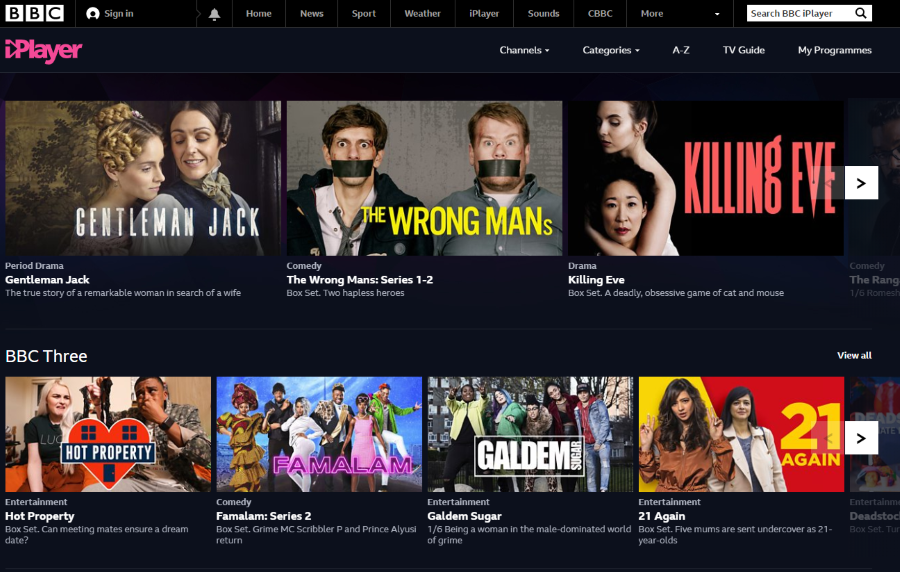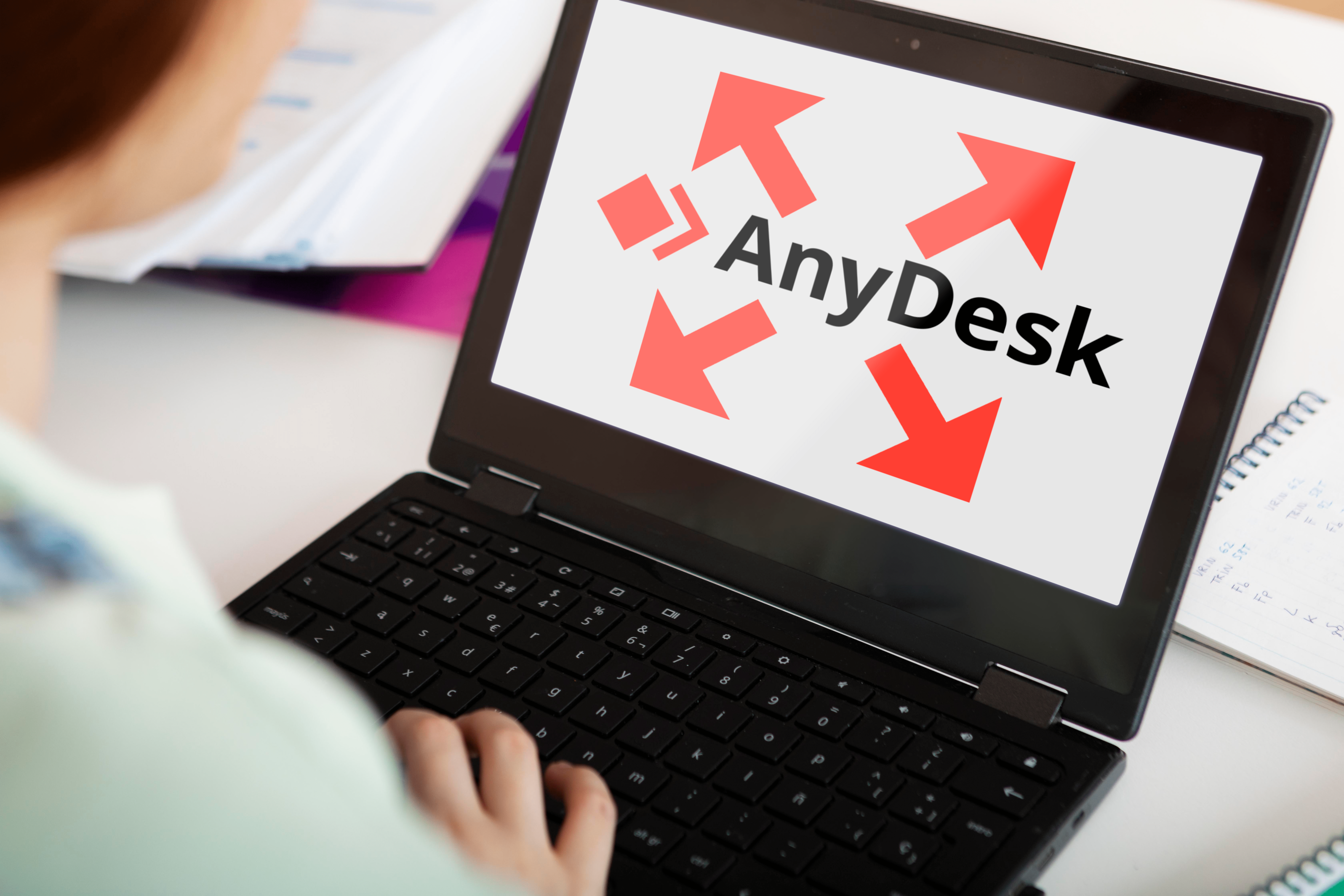So löschen oder bearbeiten Sie die Weiterbeobachtungsliste in Netflix auf jedem Gerät
Während die „Continue Watching“-Liste auf Netflix relativ nützlich sein kann, kann sie für einige Netflix-Benutzer auch besonders lästig sein. Glücklicherweise gibt es ein paar einfache Möglichkeiten, dieses Problem zu lösen. Es ist möglich, Ihre „Weiter ansehen“-Liste auf Netflix auf iOS- und Android-Geräten zu löschen. Und Sie können dies nicht nur auf Ihrem Desktop tun, sondern es sind nur ein paar schnelle Schritte erforderlich.

In dieser Anleitung zeigen wir Ihnen, wie Sie Ihre „Continue Watching“-Liste auf Netflix auf verschiedenen Geräten löschen. Wir geben Ihnen auch einige Alternativen zu diesem Problem und beantworten häufige Fragen zu diesem Thema.
Bisher bestand die einzige Möglichkeit darin, Titel aus Ihrem Netflix-Wiedergabeverlauf zu löschen. Als eine der neuesten Funktionen von Netflix haben Sie jedoch auch die Möglichkeit, Ihre gesamte „Weiter ansehen“-Liste zu löschen. So wird's gemacht:
So löschen Sie die Weiterbeobachtungsliste von einem Desktop-PC
- Gehen Sie in Ihrem Desktop-Browser zu Netflix.
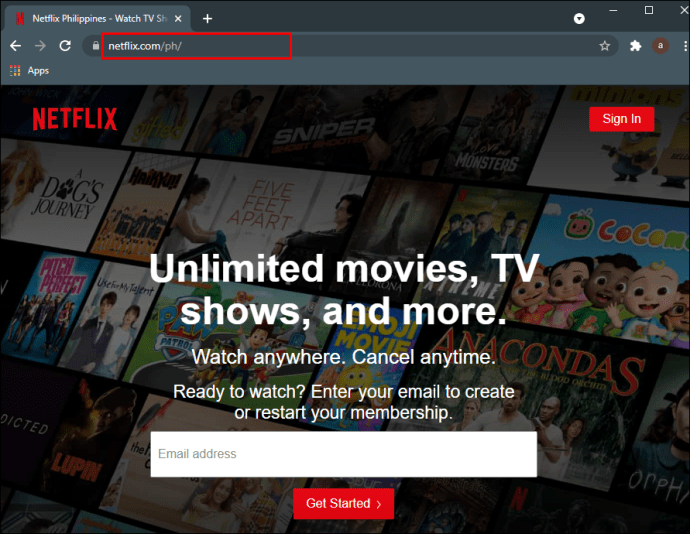
- Melden Sie sich bei Ihrem Konto an und gehen Sie zu Ihrem Profil.
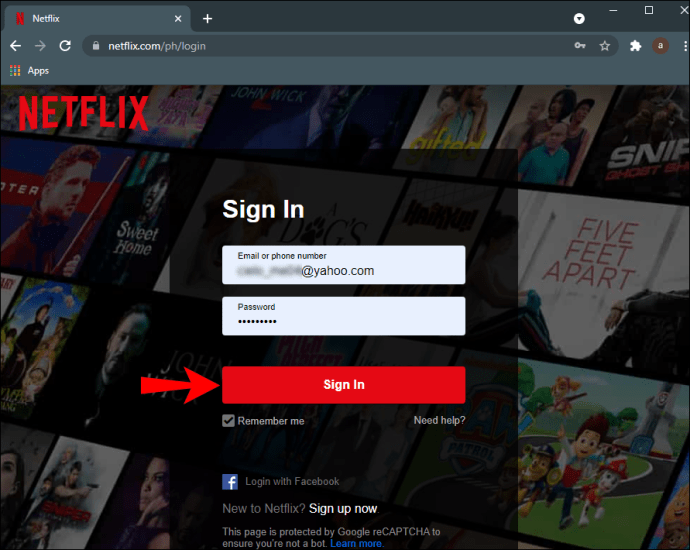
- Navigieren Sie zu „Konto“ und dann zu „Mein Profil“.
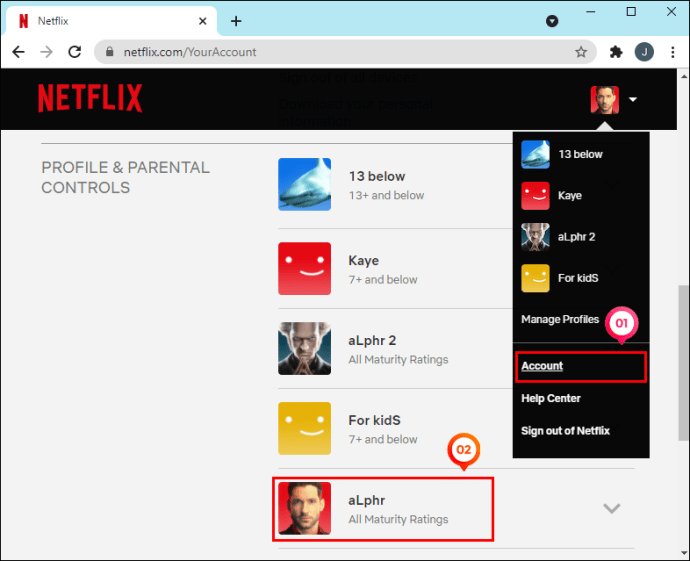
- Suchen Sie in der Liste der Optionen nach "Aktivitäten anzeigen".
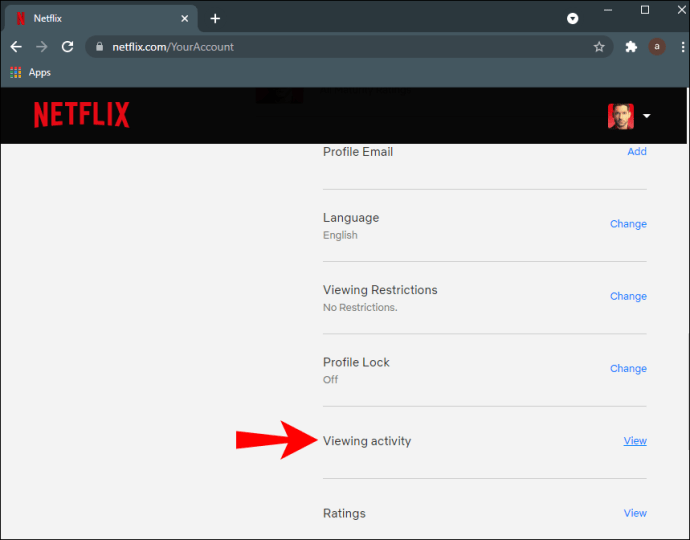
- Klicken Sie auf das „X“ auf der rechten Seite des Titels, um es zu entfernen.
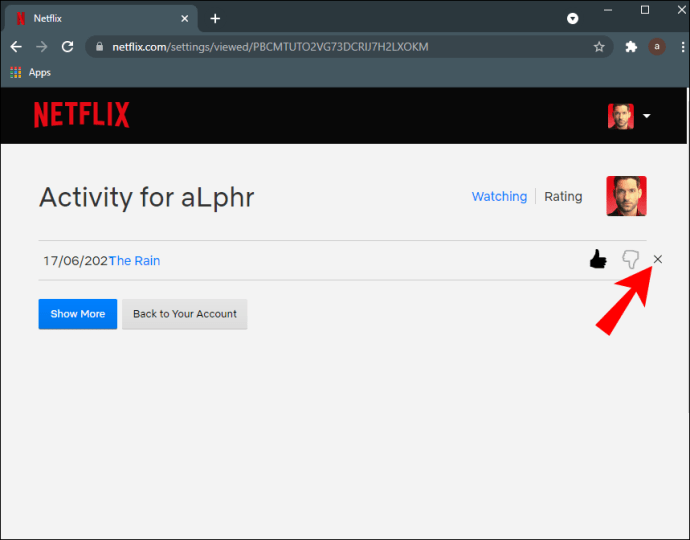
Obwohl Sie jeden Titel einzeln entfernen müssen, fragt Netflix Sie nicht, ob Sie den Titel wirklich aus der Anzeigeaktivität entfernen möchten, was den gesamten Vorgang beschleunigen sollte. Sobald Sie alle Titel aus Ihrer Anzeigeaktivität entfernt haben, ist Ihre Liste "Weiter ansehen" leer.
Wie bereits erwähnt, haben Sie an dieser Stelle mehrere Möglichkeiten. Sie können entweder eine bestimmte Show oder einen bestimmten Film aus Ihrer "Weiter ansehen"-Liste entfernen oder die gesamte Liste auf einmal löschen.
Denken Sie daran, dass Sie Elemente nur auf einem Desktop, iPhone oder Android aus Ihrer Liste "Weiter ansehen" löschen können. Diese Funktion ist auf einem Smart TV oder anderen Streaming-Geräten nicht möglich
So löschen Sie das Weiterschauen von einem iPhone aus
Wenn Sie auf Ihrem iOS-Gerät Titel aus Ihrer „Weiter ansehen“-Liste auf Netflix entfernen möchten, gehen Sie wie folgt vor:
- Gehen Sie zu Netflix.
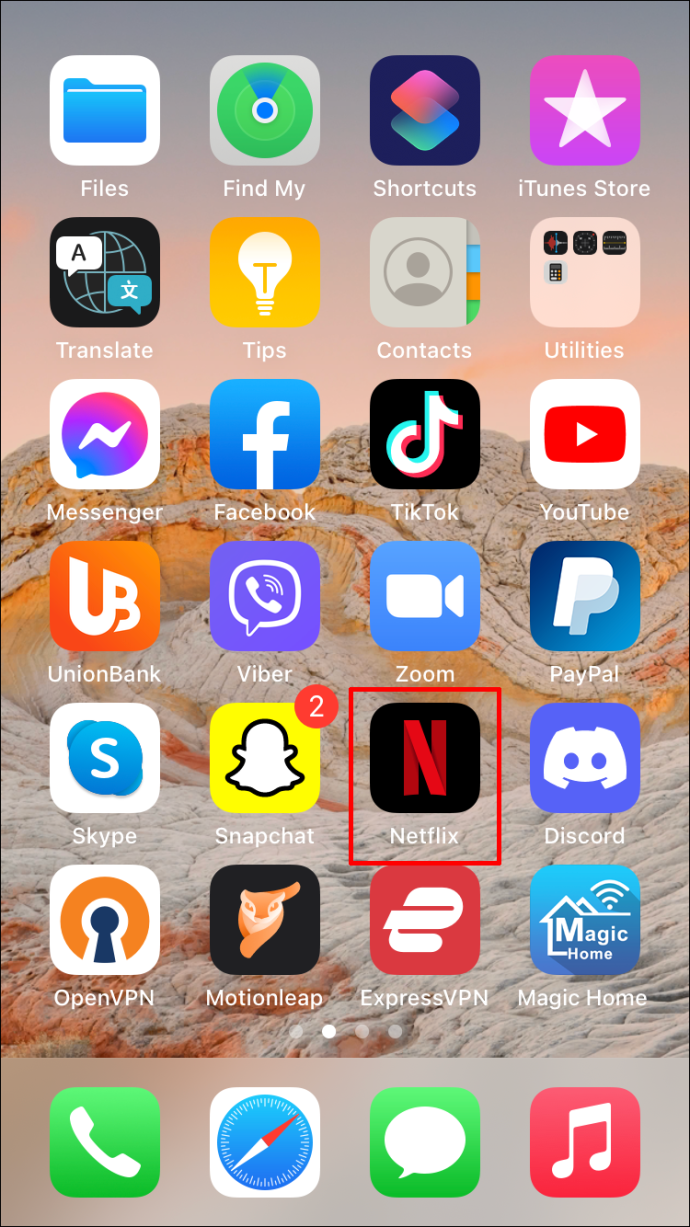
- Wählen Sie das richtige Profil und melden Sie sich an.
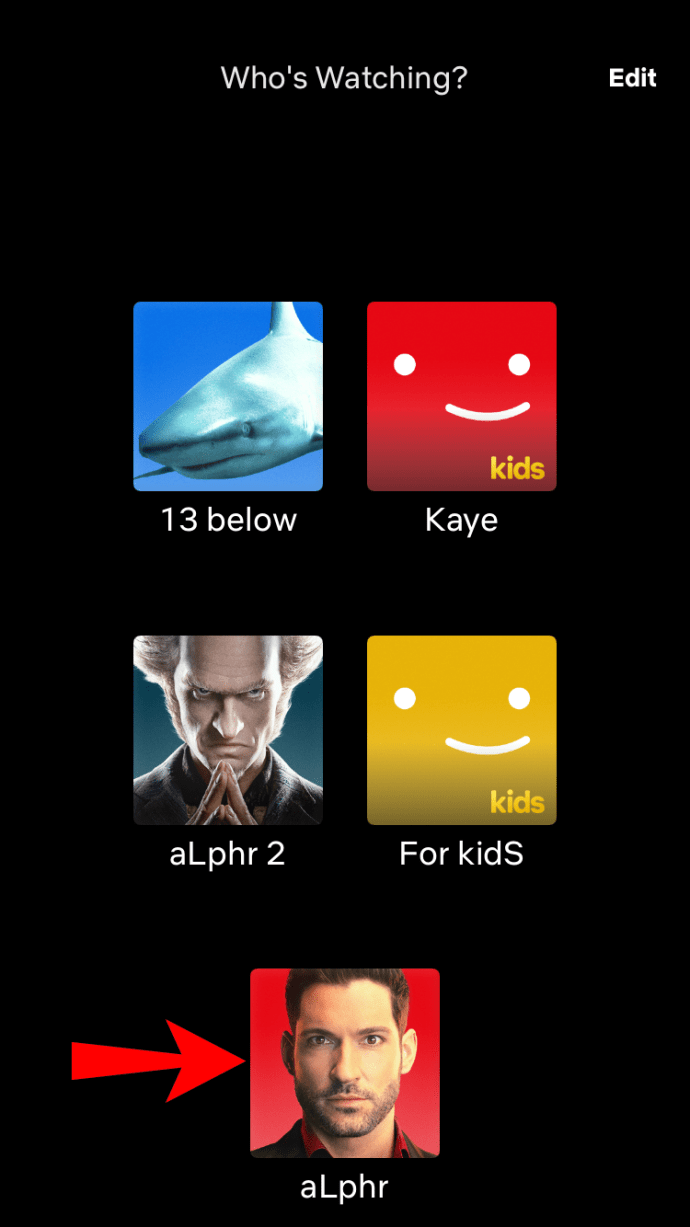
- Gehen Sie auf die Registerkarte "Weiter ansehen".
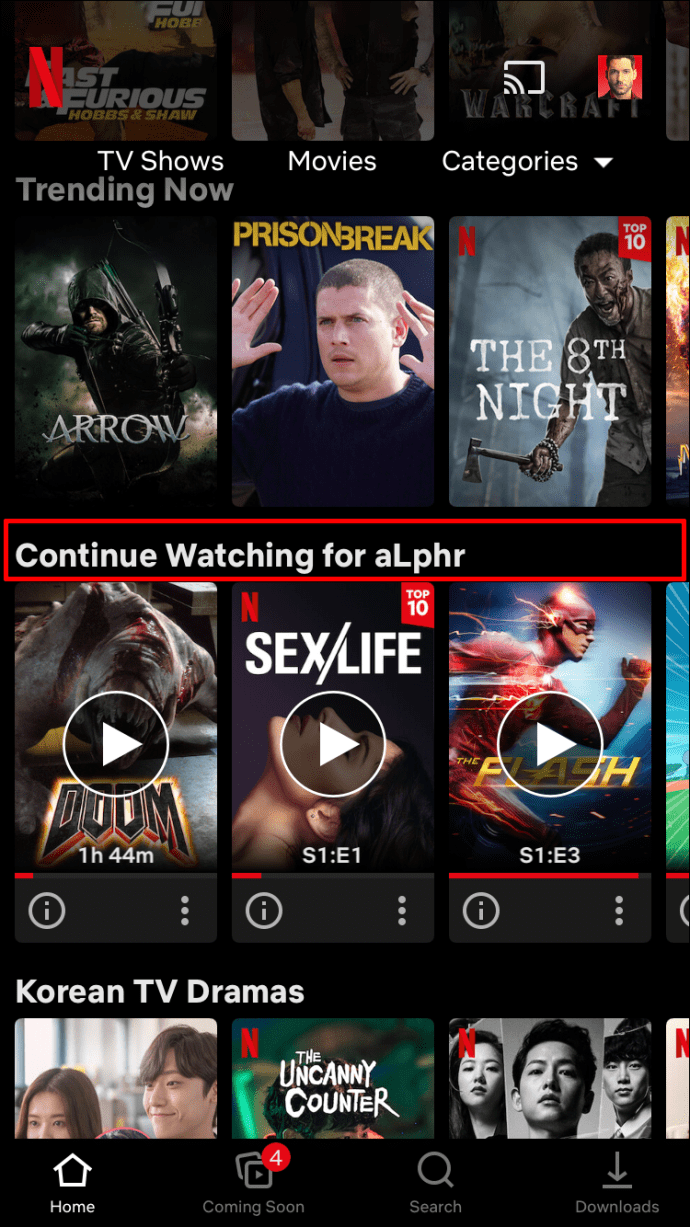
- Suchen Sie den Titel, den Sie entfernen möchten.
- Tippen Sie auf die drei Punkte unter dem Titel.
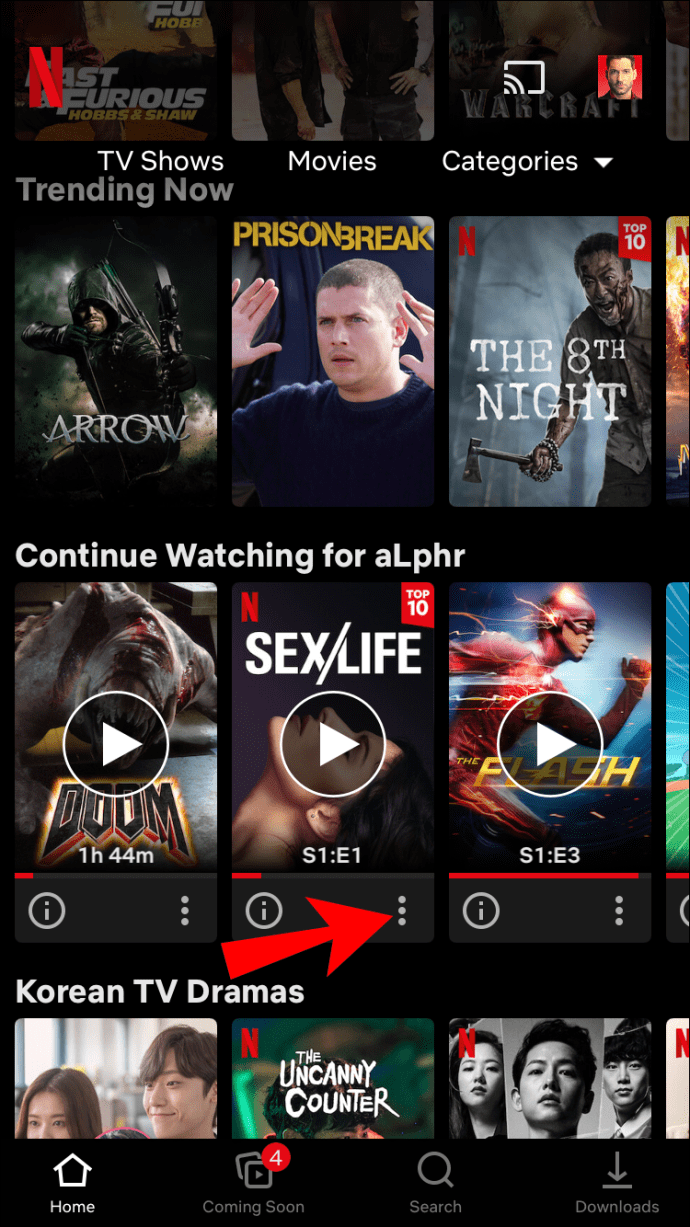
- Wählen Sie im Popup-Menü „Aus Zeile entfernen“.
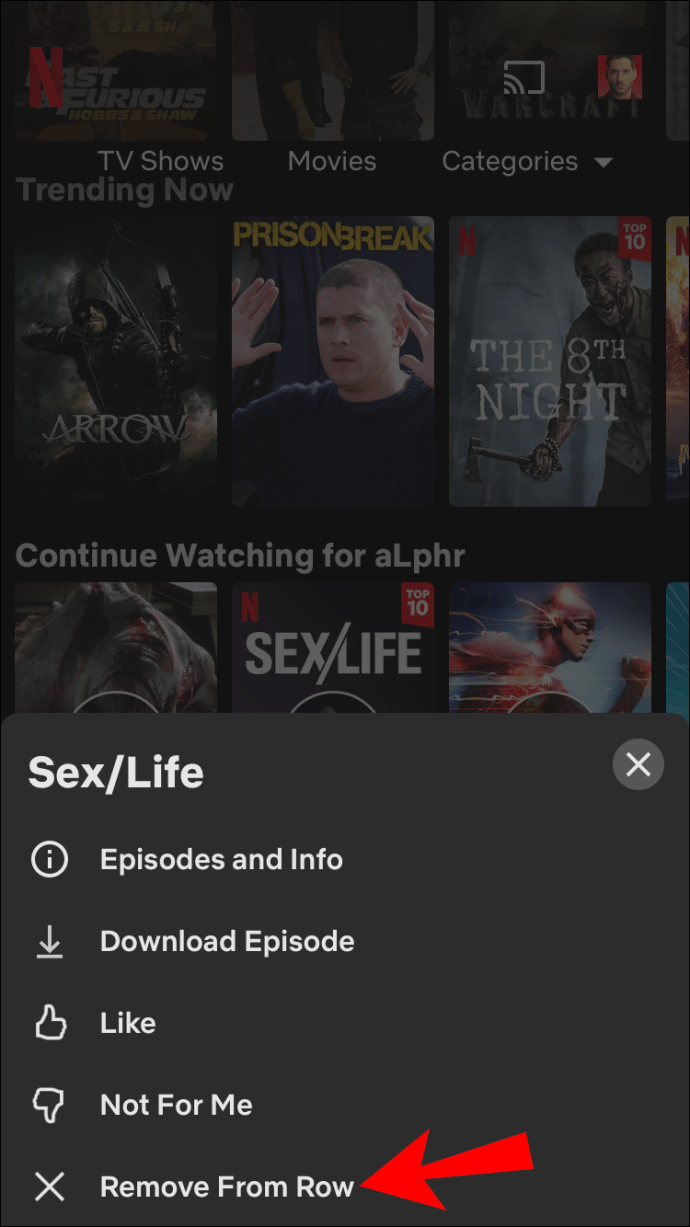
- Wählen Sie „Entfernen“, um zu bestätigen, dass Sie den Titel aus der Zeile „Weiter ansehen“ entfernen möchten.
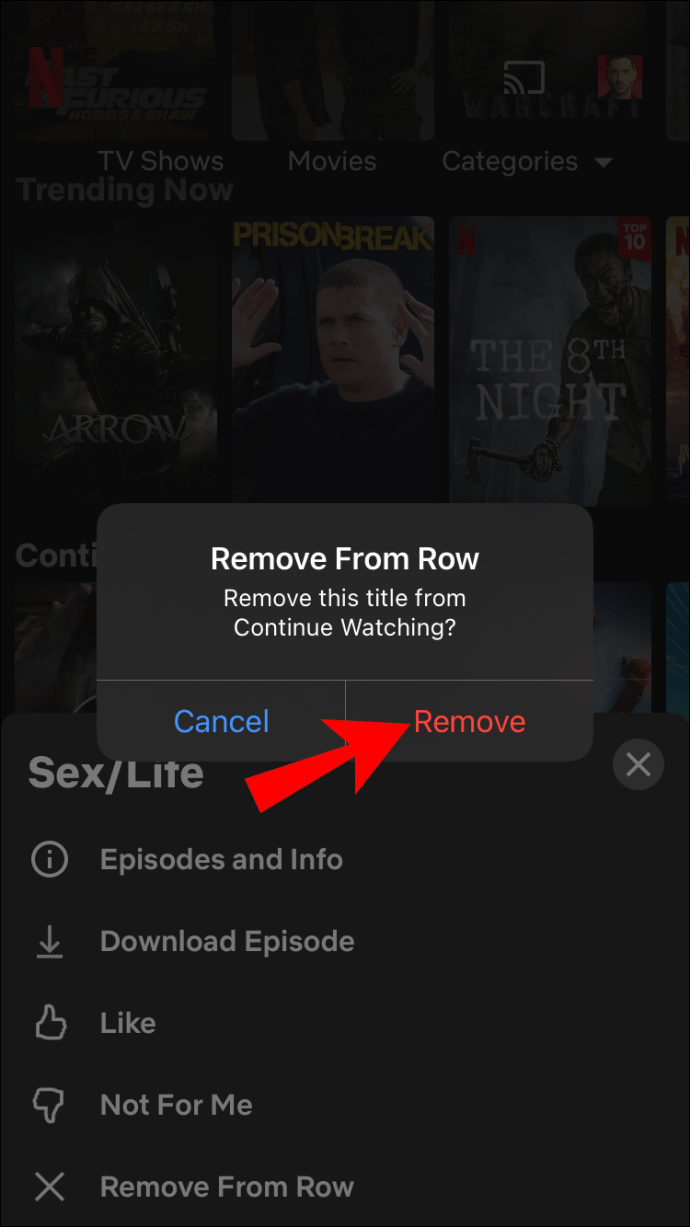
Eine andere Möglichkeit, einen Titel aus der Liste "Weiter ansehen" zu entfernen, besteht darin, ihn auch von Ihrer Aktivitätsseite zu entfernen. Mit anderen Worten, Netflix bietet Ihnen die Möglichkeit, den Titel auf der Seite "Anzeigeaktivitäten" zu "verbergen". So können Sie dies auf einem iOS-Gerät tun:
- Starten Sie die Netflix-App auf Ihrem iPhone oder iPad.
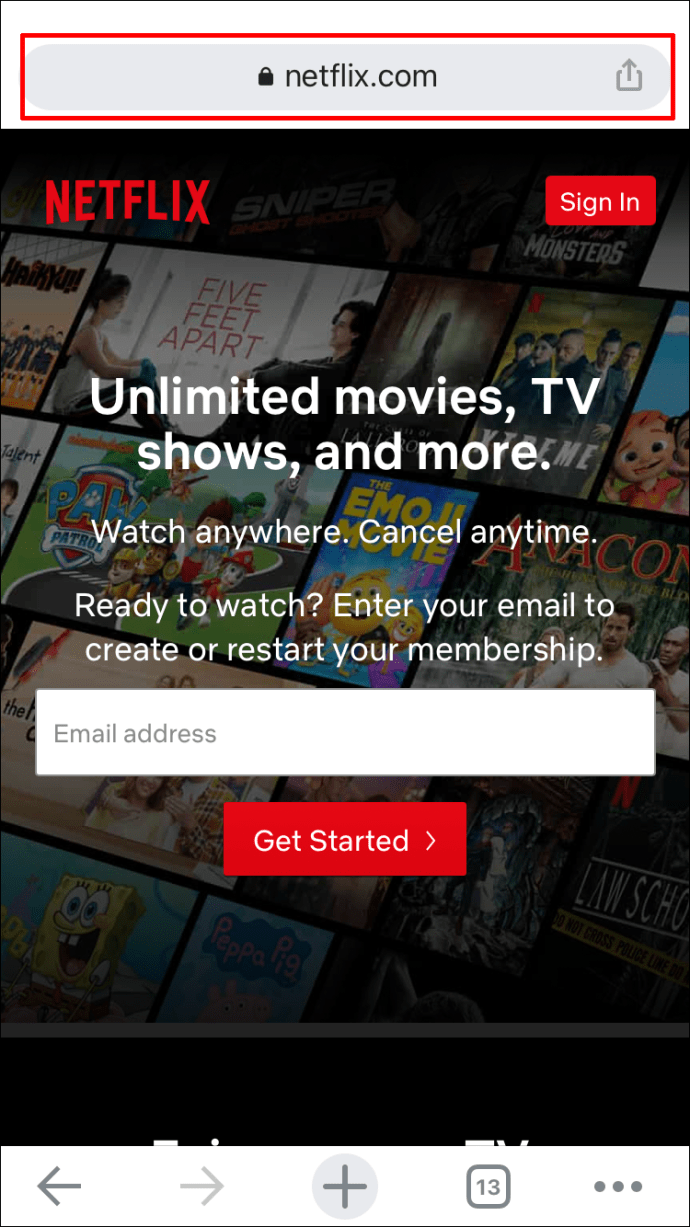
- Melden Sie sich bei Ihrem Netflix-Profil an.
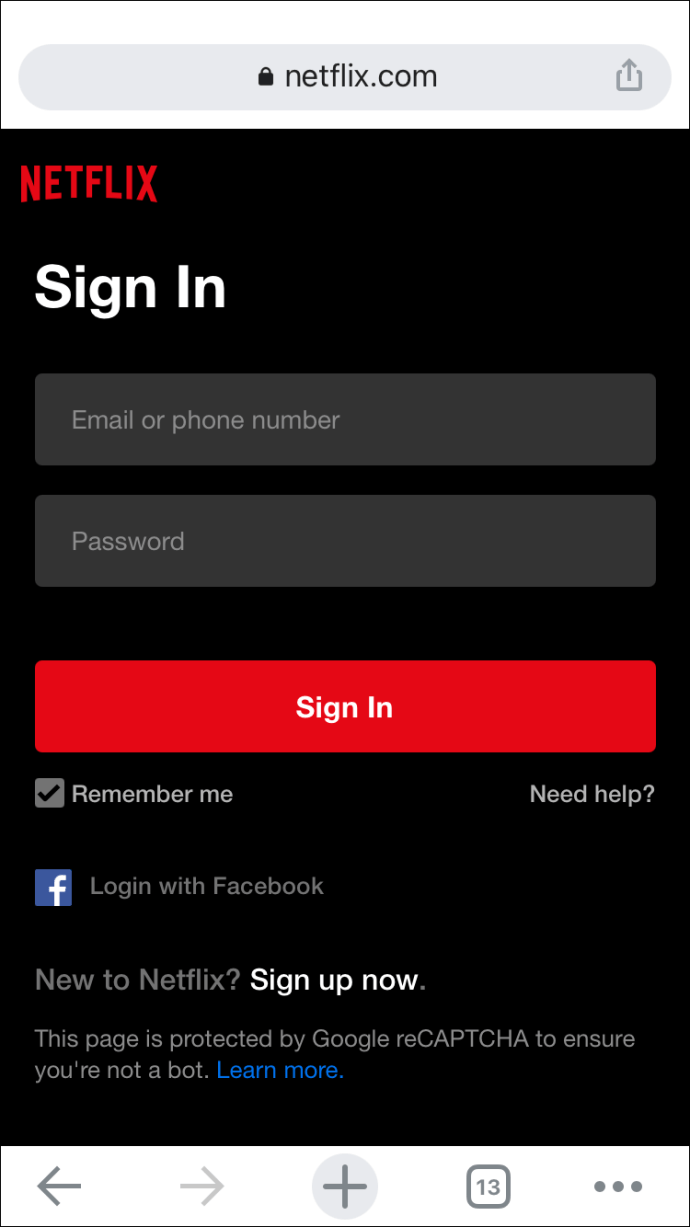
- Gehen Sie zu den drei horizontalen Linien in der unteren rechten Ecke der App.
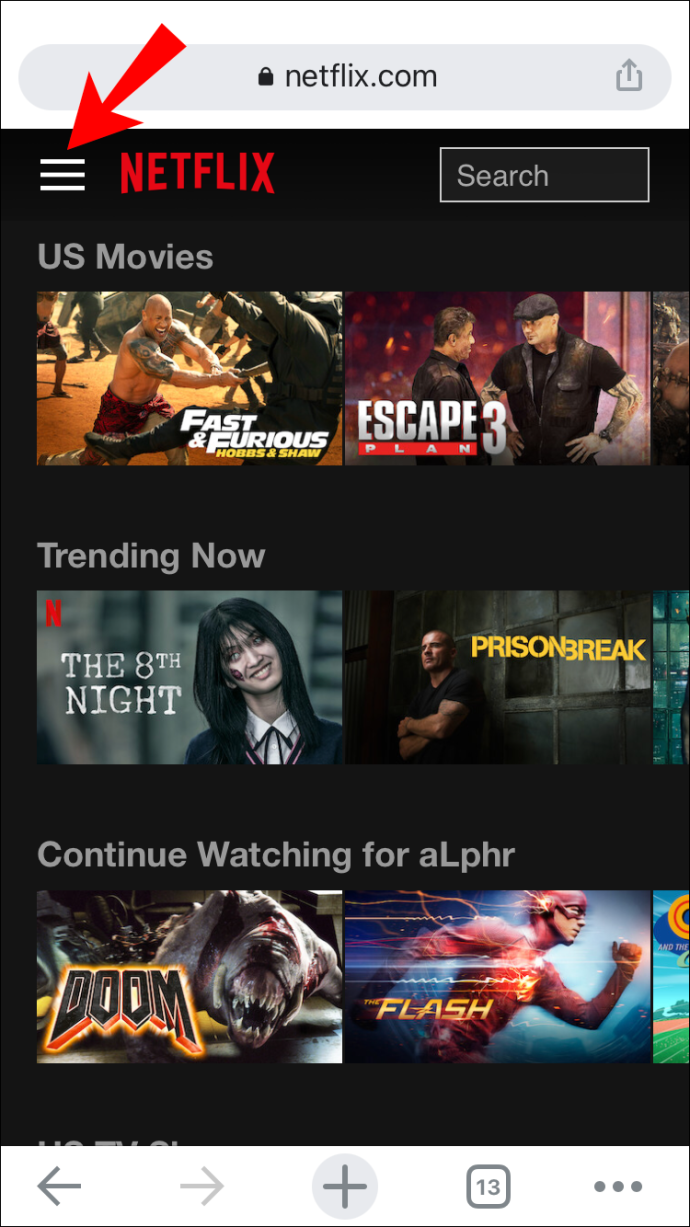
- Weiter zu „Konto“.
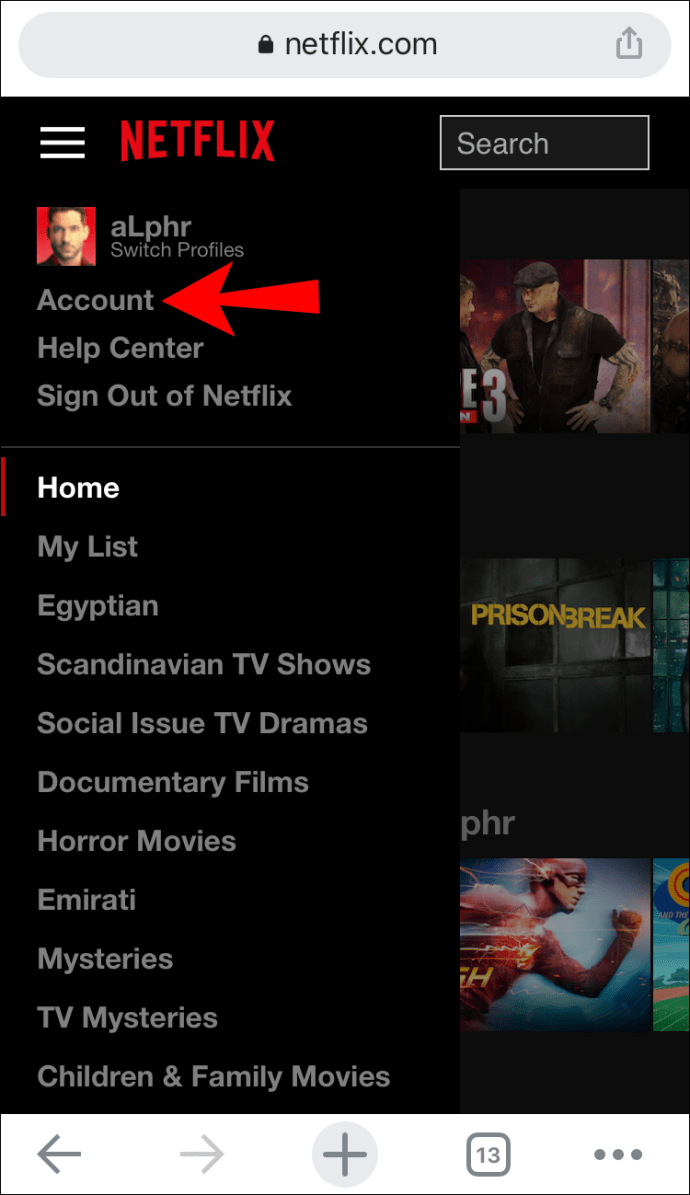
- Suchen Sie in der Liste der Optionen nach "Aktivitäten anzeigen".
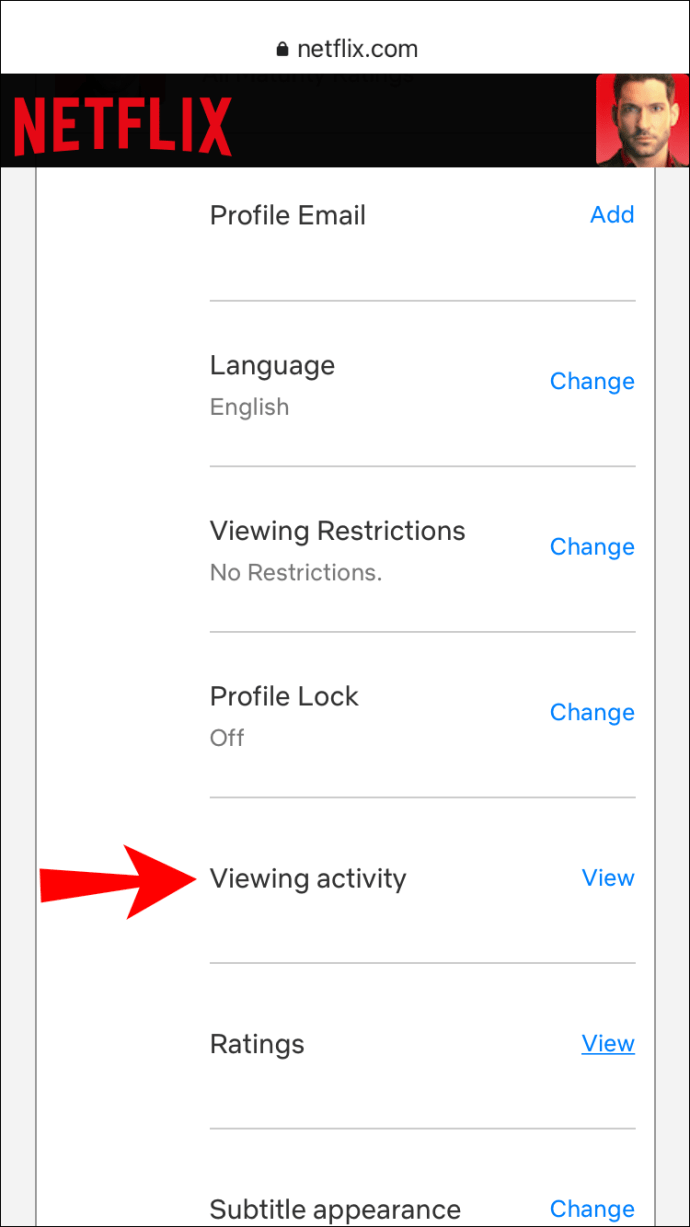
- Suchen Sie den Titel, den Sie ausblenden möchten.
- Tippen Sie auf das „Löschen“-Symbol (ein Kreis mit einem Schrägstrich) auf der rechten Seite des Titels.
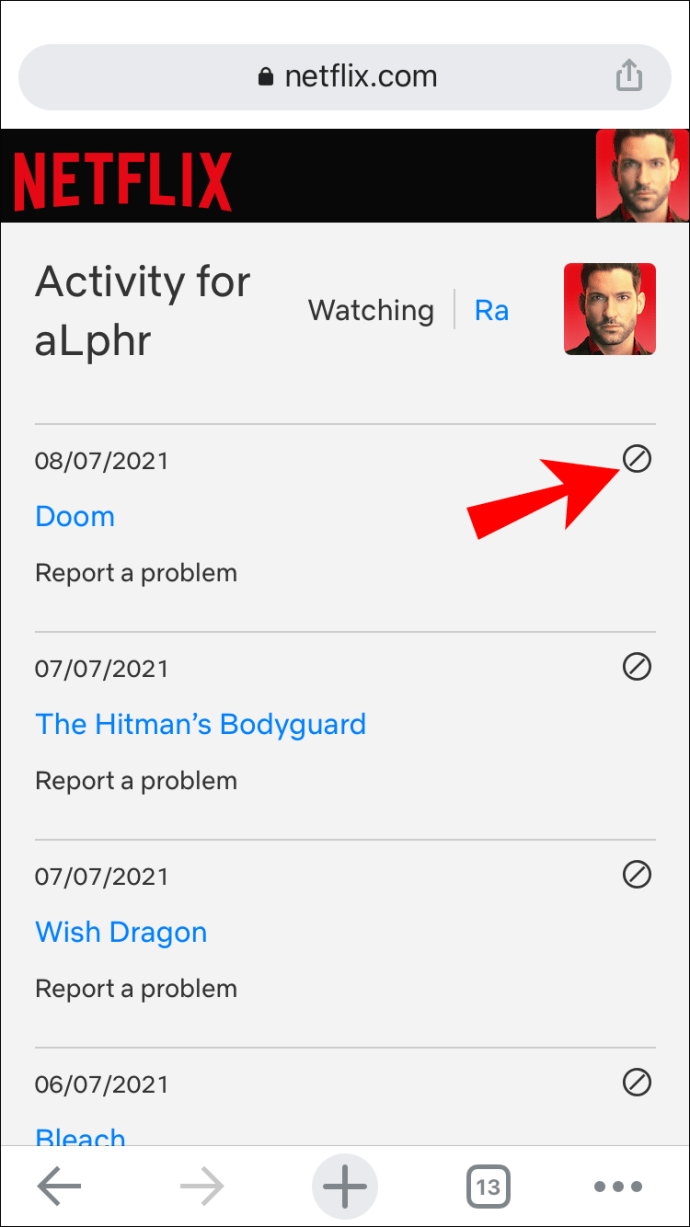
Das ist alles. Jetzt wird der Titel nicht mehr in Ihrer Liste "Weiter ansehen" angezeigt. Beachten Sie, dass es bis zu 24 Stunden dauern kann, bis Netflix den Titel auf allen Ihren Geräten ausgeblendet hat.
So löschen Sie die Wiedergabe von einem Android-Telefon fortsetzen
Auf einem Android-Gerät können Sie auf Netflix auch Titel aus Ihrer „Weiter ansehen“-Liste entfernen. So wird's gemacht:
- Öffnen Sie Ihr Netflix-Konto und melden Sie sich an.
- Fahren Sie mit der Zeile „Weiter ansehen“ fort.
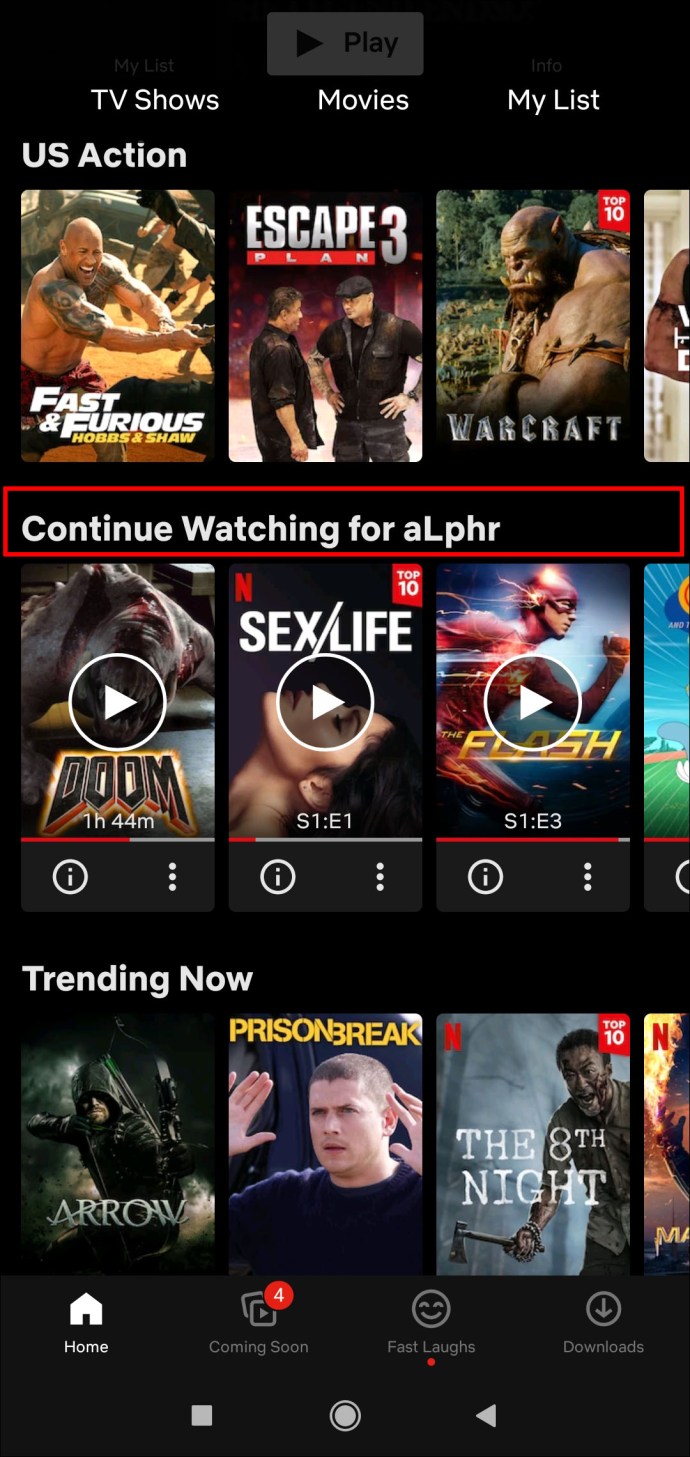
- Suchen Sie den Film oder die Show, die Sie aus der Zeile entfernen möchten.
- Tippen Sie auf die drei Punkte unter dem Titel.

- Wählen Sie die Option "Aus Zeile entfernen".
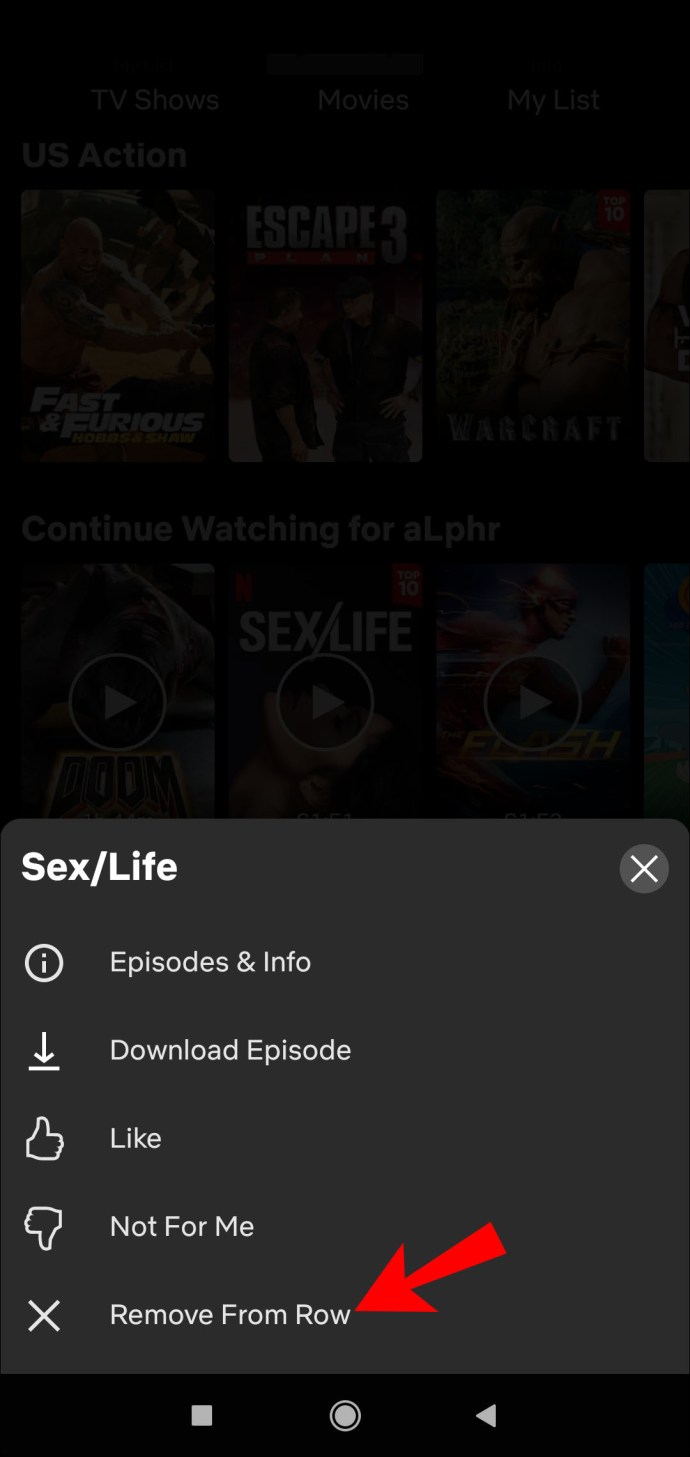
- Wählen Sie „OK“, um diesen Titel aus „Weiter ansehen“ zu entfernen.
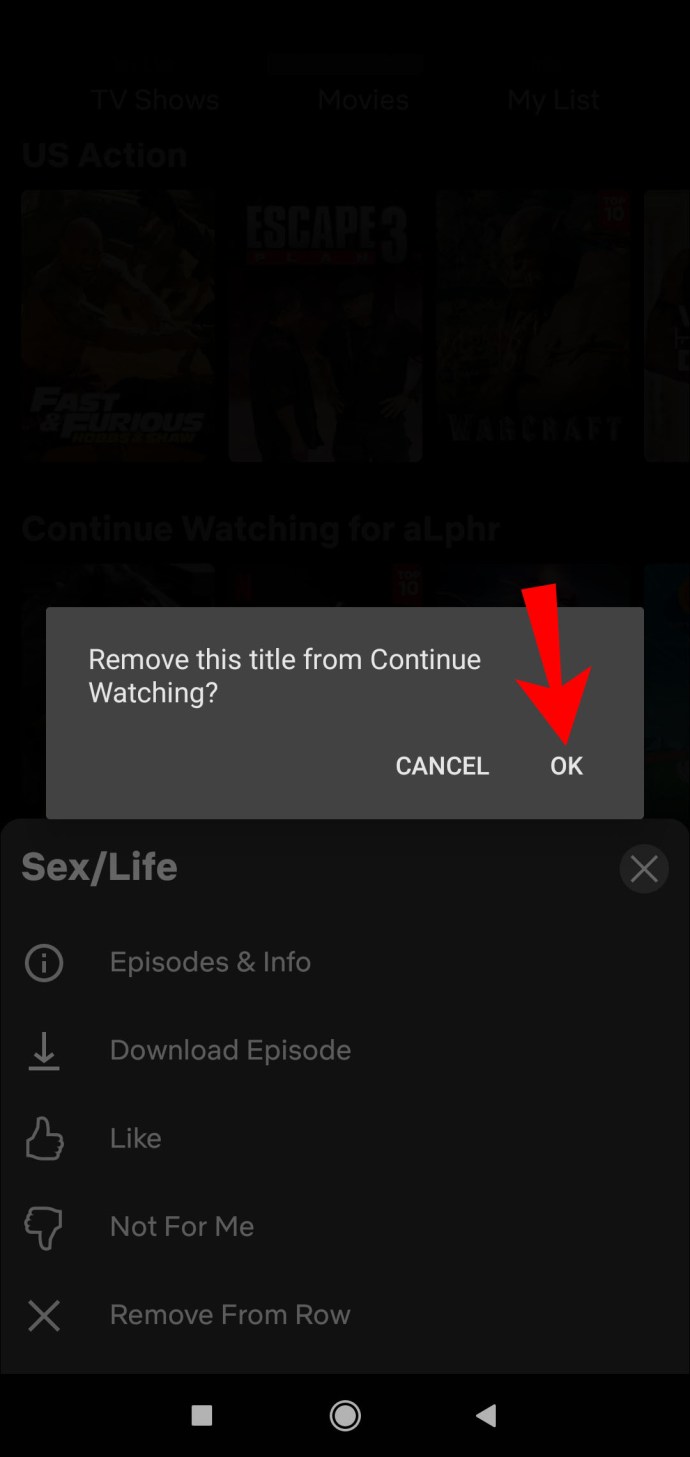
Wenn Sie die alternative Methode zum Ausblenden der Titel verwenden möchten, gehen Sie auf einem Android-Gerät folgendermaßen vor:
- Gehen Sie zu Netflix und melden Sie sich an.
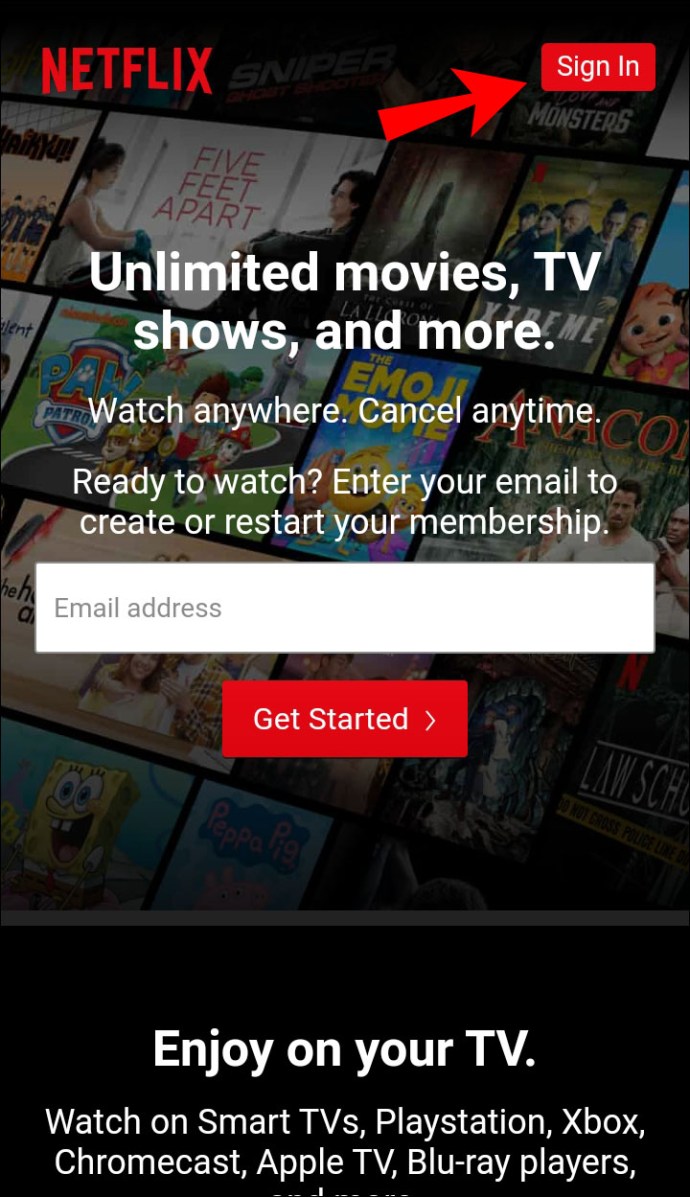
- Gehen Sie zur Startseite.
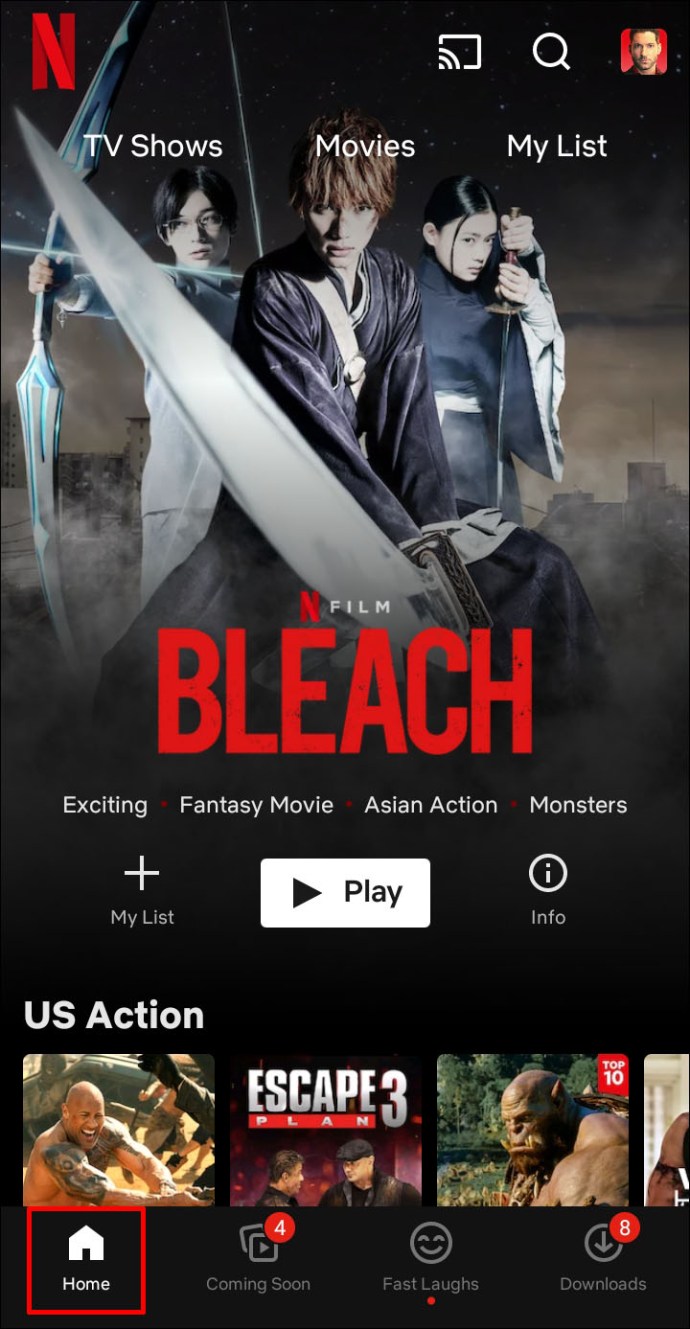
- Fahren Sie mit den drei horizontalen Linien in der unteren rechten Ecke Ihres Bildschirms fort.
- Gehen Sie zu "Konto" und dann zu "Aktivitäten anzeigen".
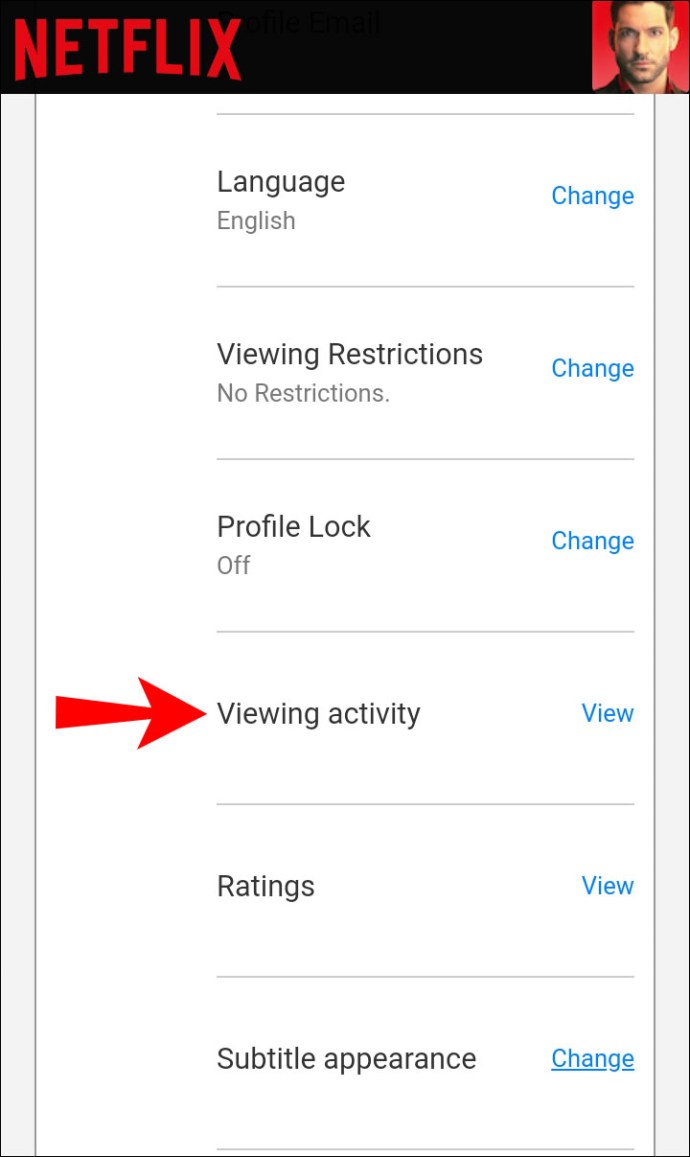
- Suchen Sie den Titel, den Sie entfernen möchten.
- Wählen Sie neben jedem Titel das Symbol „Löschen“ (ein Kreis mit einem Schrägstrich).

So bearbeiten Sie bestimmte Titel in der Weiterbeobachtungsliste
Führen Sie die folgenden Schritte aus, um Titel aus der Zeile „Weiter ansehen“ auf Netflix auf Ihrem Desktop zu entfernen:
- Starten Sie Netflix auf Ihrem Desktop.
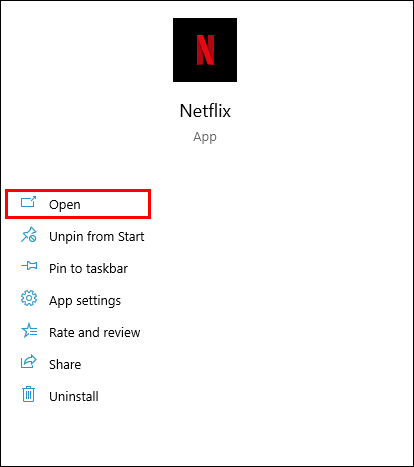
- Gehen Sie zur Zeile "Weiter ansehen".
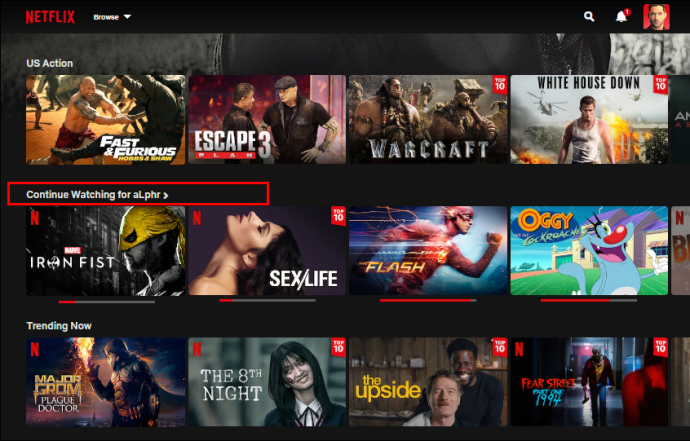
- Suchen Sie den Titel, den Sie entfernen möchten, aus der Zeile "Weiter ansehen".
- Klicken Sie auf den Titel.
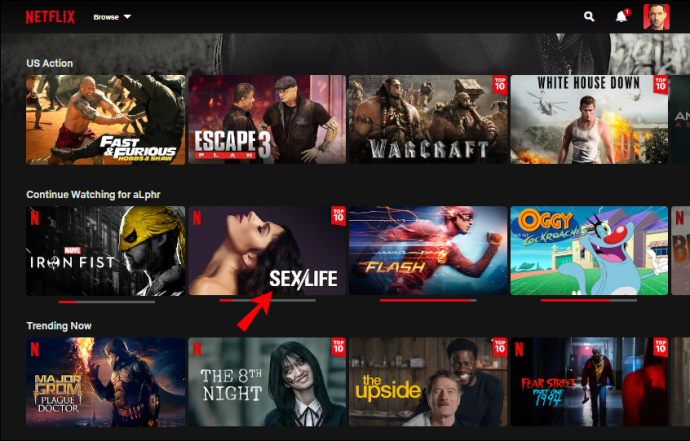
- Wählen Sie "Aus Zeile entfernen".
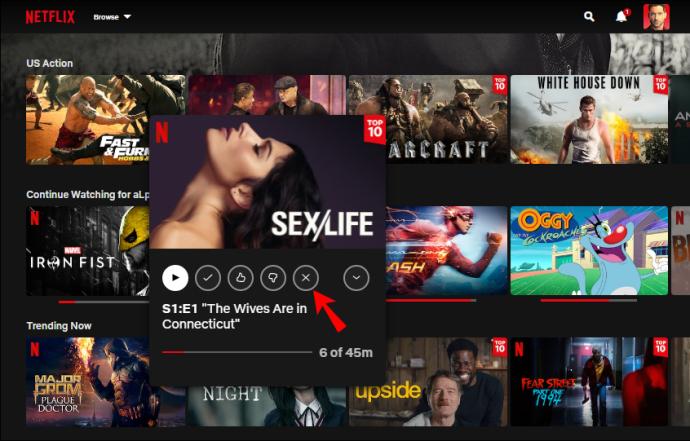
- Wählen Sie im Popup-Menü „OK“.
So entfernen Sie die Wiedergabe aus der Weiterschau durch Löschen der zugehörigen Anzeigeaktivität
Eine andere Möglichkeit, einen Titel aus der Zeile "Weiter ansehen" zu entfernen, besteht darin, ihn auf der Seite "Anzeigeaktivitäten" auszublenden. So wird es auf einem Desktop gemacht:
- Gehen Sie mit einem Webbrowser zu Ihrer Netflix-Kontoseite.
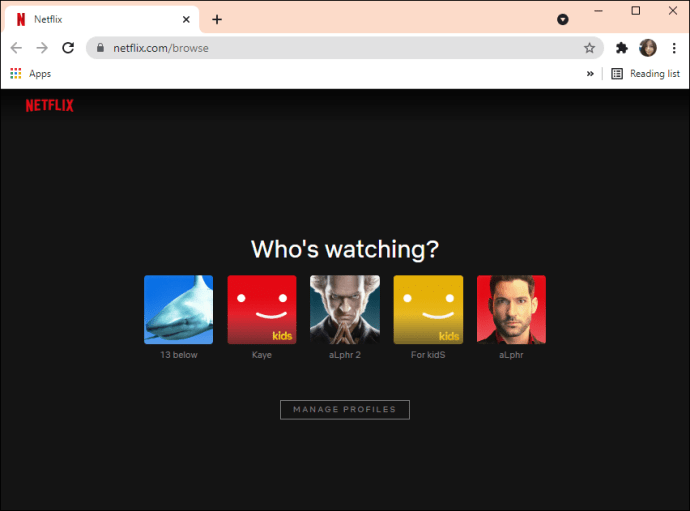
- Einloggen.
- Gehen Sie zu „Konto“.
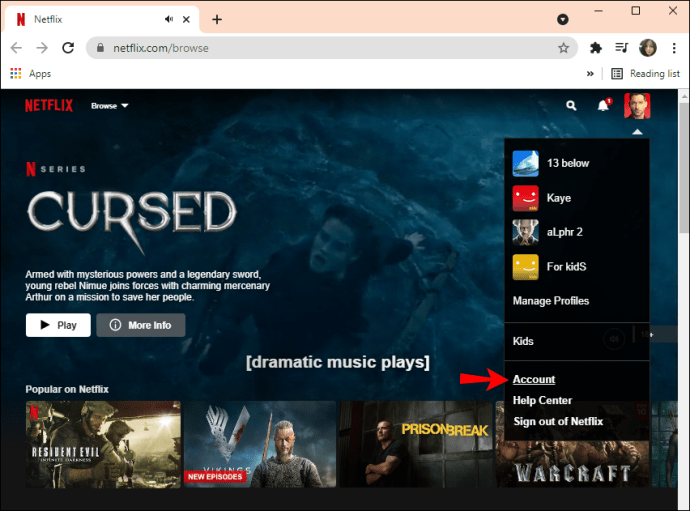
- Navigieren Sie zu „Profil & Kindersicherung“.
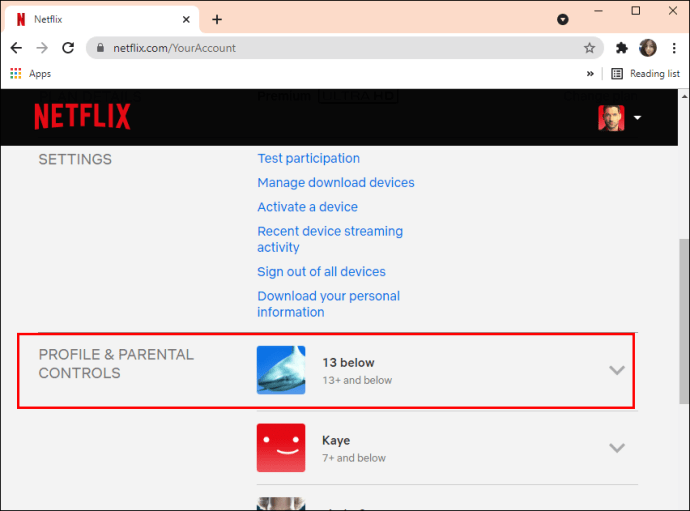
- Fahren Sie mit „Aktivitäten anzeigen“ fort.
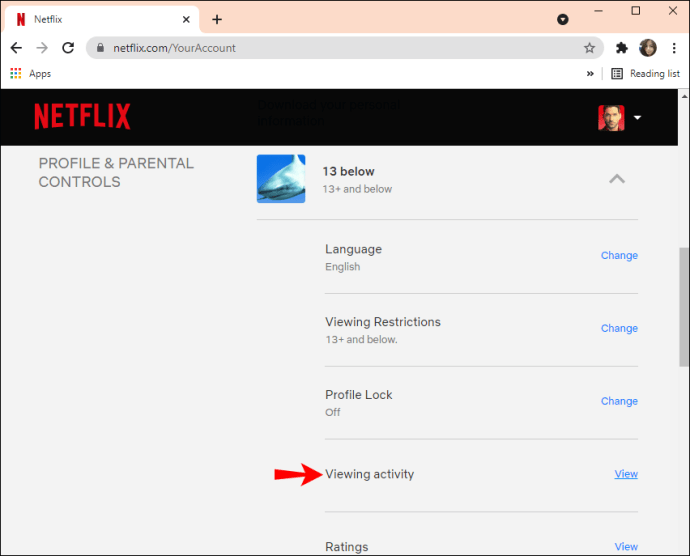
- Suchen Sie den Titel, den Sie ausblenden möchten.
- Klicken Sie auf das „Löschen“-Symbol (Kreis mit Schrägstrich) rechts neben dem Titel.

Notiz: Wenn Sie nur eine Episode ausblenden möchten, werden Sie von Netflix gefragt, ob Sie die gesamte Serie oder nur eine Episode ausblenden möchten.
Wenn Sie alles auf der Seite "Anzeigeaktivitäten" ausblenden möchten, scrollen Sie zum Ende der Seite und wählen Sie "Alle ausblenden". Wenn Sie das nächste Mal etwas auf Netflix ansehen, ist Ihre „Weiter“-Liste leer.
Netflix ohne Ablenkungen ansehen
Jetzt wissen Sie, wie Sie die Liste "Continue Watching" auf Netflix löschen. Sie wissen auch, wie Sie auf verschiedenen Geräten einzelne Titel aus der Zeile „Weiter ansehen“ entfernen. Nachdem Sie die Liste gelöscht haben, können Sie sich alle Inhalte noch einmal ansehen.
Haben Sie schon einmal die Liste "Continue Watching" auf Netflix gelöscht? Haben Sie eine der Methoden verwendet, die wir in diesem Artikel durchlaufen haben? Lassen Sie es uns im Kommentarbereich unten wissen.